1. Módszer: Honlapkészítő platform
Egy honlapkészítő platformmal szuper könnyen elkészíthető a weboldal. A honlapkészítő platformok akár igen nagy tudással rendelkezhetnek, mégsem igényelnek semmiféle programozói vagy technikai tudást, így elérhetők a kezdők számára, ugyanakkor a profi webfejlesztők számára is hasznosak ezek a szoftverek. Az intuitív kezelőfelületnek és a rugalmas funkcionalitásnak köszönhetően a honlapkészítővel órák – sőt, akár percek alatt elkészíthető egy remek kinézetű weboldal. A legtöbb honlapkészítő platform ára kíméli a pénztárcánkat, és sok esetben biztosítanak ingyenes csomagokat vagy ingyenes próbaverziókat, így belevághatunk a dologba anélkül, hogy egy fillért el kellene költenünk. A honlapkészítő szoftverek előre megtervezett sablonokat tartalmaznak, ezekkel beállítható a honlap stílusa, layout-ja és a színsémája. A felhasználónak mindössze annyit kell tennie, hogy kiválasztja az egyik sablont, hozzáadja a saját tartalmait és a képeket, illetve testre szabhatja a márkaarculatot. A különböző honlapkészítő platformok eltérő módszereket kínálnak a honlap elkészítéséhez és szerkesztéséhez. Én személyesen a drag-and-drop szerkesztőket preferálom, mivel így jobban belenyúlhatok a layoutba, mégis egyszerűen megoldható a feladat. Ön gyakorlatilag bárhol elhelyezheti az oldal elemeit, és könnyen hozzáadhatja az új elemeket, mivel csak a megfelelő helyre kell behúznia őket. Egyes platformokon appokból is válogathat. Így könnyen hozzá lehet adni további funkcionalitást a weboldalhoz, vagy integrálható az oldal egy másik szolgáltatással. Ilyen funkció lehet a hírlevél, időpontfoglaló rendszer, élő csevegőfelület, vagy bármi más, amit csak el tud képzelni az ember, és általában ennek nincsen külön költsége. Bár igen sok honlapkészítő platform létezik a piacon, a minőségük messze nem egyforma. Személyesen az én kedvencem a Wix, mivel ez a szoftver a sablonok százait kínálja és nagy rugalmasságot biztosít, sőt elérhető rengeteg ingyenes (és fizetős) app hozzá. Olvassa el az útmutatónkat a legjobb honlapkészítő platformokról, ha kíváncsi a további kiváló opciókra.A honlapkészítő platformok használata: útmutató lépésről lépésre
1. Határozza meg, milyen fajta honlapot szeretne létrehozni A legtöbb honlapkészítő szoftverrel gyakorlatilag bármilyen fajta weboldalt el lehet készíteni, amit csak el tud képzelni. Talán személyes honlapot, blogot, online portfóliót vagy interaktív önéletrajzot/CV-t szeretne létrehozni. Ha vállalkozó, akkor készíthet weboldalt a vállalkozása számára, vagy összerakhat egy online webshopot a termékei és szolgáltatásai értékesítése céljából. Sőt, természetesen nemcsak egyféle célja lehet az adott honlappal. Például esetleg a vállalkozásához szeretne weboldalt, emellett elhelyezheti rajta a korábbi munkáiról a portfólióját, és telepíthet webáruházat is. A megfelelő honlapszerkesztővel a lehetőségeknek csak a képzelet szabhat határt. 2. Válassza ki az igényeinek megfelelő honlapkészítő szoftvert A különböző honlapszerkesztő platformoknak eltérnek az erősségeik és a funkcionalitásuk, ezért fontos az igényeknek megfelelő platformot választani. Például, bár a legtöbb ilyen szoftver tartalmaz valamilyen online webáruház funkciót vagy kiegészítőt, egyes platformok, mint például a Shopify kifejezetten az e-kereskedelemre specializálódtak. Ugyanakkor nagyon korlátozottak ebben a szoftverben az általános webszerkesztő funkciók, például a blog funkció. Személyes véleményem szerint a piacon a legrugalmasabb honlapszerkesztő platform a Wix. Része a kiváló e-kereskedelmi funkcionalitás, rengeteg app elérhető, és a drag-and-drop szerkesztő teljes ellenőrzést biztosít Önnek a weboldala design-ját illetően. A Wix az első helyezést érdemelte ki nálunk a legjobb honlapkészítő platformok listáján, és ezt a szoftvert fogom használni arra, hogy bemutassam a honlapkészítés lépéseit ebben az útmutatóban. Természetesen nem ez az egyetlen lehetséges opció – a legtöbb minőségi honlapszerkesztővel bizonyosan követhetők lesznek az itt leírt lépések.Ezeket a honlapkészítő platformokat ajánljuk
Nem biztos benne, melyik honlapkészítő szoftvert válassza? Íme néhány ajánlott platform, attól függően, milyen célra kell.
- Ha teljes mértékben tervezési szabadságra vágyik a könnyű szerkesztési lehetőségek mellé, akkor a Wix az első számú javaslatom a szoftver rugalmassága és funkcionalitása miatt. Kiváló az ingyenes csomag, amelynek segítségével teljes értékű honlap készíthető el (bár van néhány korlátozás).
- A listán a leginkább kezdőbarát platform, a SITE123 egyszerű és gyors honlapkészítést tesz lehetővé.
- Ha az egyik kreatív iparágban dolgozik – fényképészet, design vagy írás –, akkor a Squarespace a legjobb választás. A szoftver által biztosított kiváló minőségű sablonok tökéletesen alkalmasak a kreatív termékek prezentációjára.
- Ha az ügynöksége számára szeretne honlapot összeállítani, mely felkelti a leendő ügyfelek figyelmét és bizalmat ébreszt bennük, az IONOS könnyű design lehetőségeket kínál profi végeredménnyel. A szoftvercsomag ráadásul egyszerűen használható eszközöket tartalmaz az e-kereskedelmi célokra.
- Ha egy káprázatos online webshopra van szüksége, mely fejlett e-kereskedelmi funkcionalitással rendelkezik, például készletnyilvántartással, termékvariációk kezelésével és üzleti analitikával, nem hibázhat nagyot, ha a Shopify-t választja. A platform a rengeteg eszköz mellé az appok százait kínálja, hogy segítsen az értékesítési mutatókat javítani.
- Ha online szeretne eladni, akkor valószínűleg érdemes a kifejezetten e-kereskedelemre kihegyezett csomagot választani (vagy legalább támogassa a csomag a szükséges e-kereskedelmi funkciókat). A Wix általános célú, valamint üzleti/e-kereskedelmi csomagokat is kínál, azonban az online fizetések elfogadását csak az üzleti/e-kereskedelmi csomagok teszik lehetővé.
- Ha a munkái bemutatásához sok videót vagy nagy felbontású képet szeretne elhelyezni a weboldalán, akkor olyan csomagra lesz szüksége, amelyik sok tárhelyet és sávszélességet biztosít. Például a Squarespace korlátlan tárhelyet kínál a fotók számára minden csomaghoz, még a legolcsóbb előfizetéshez is.
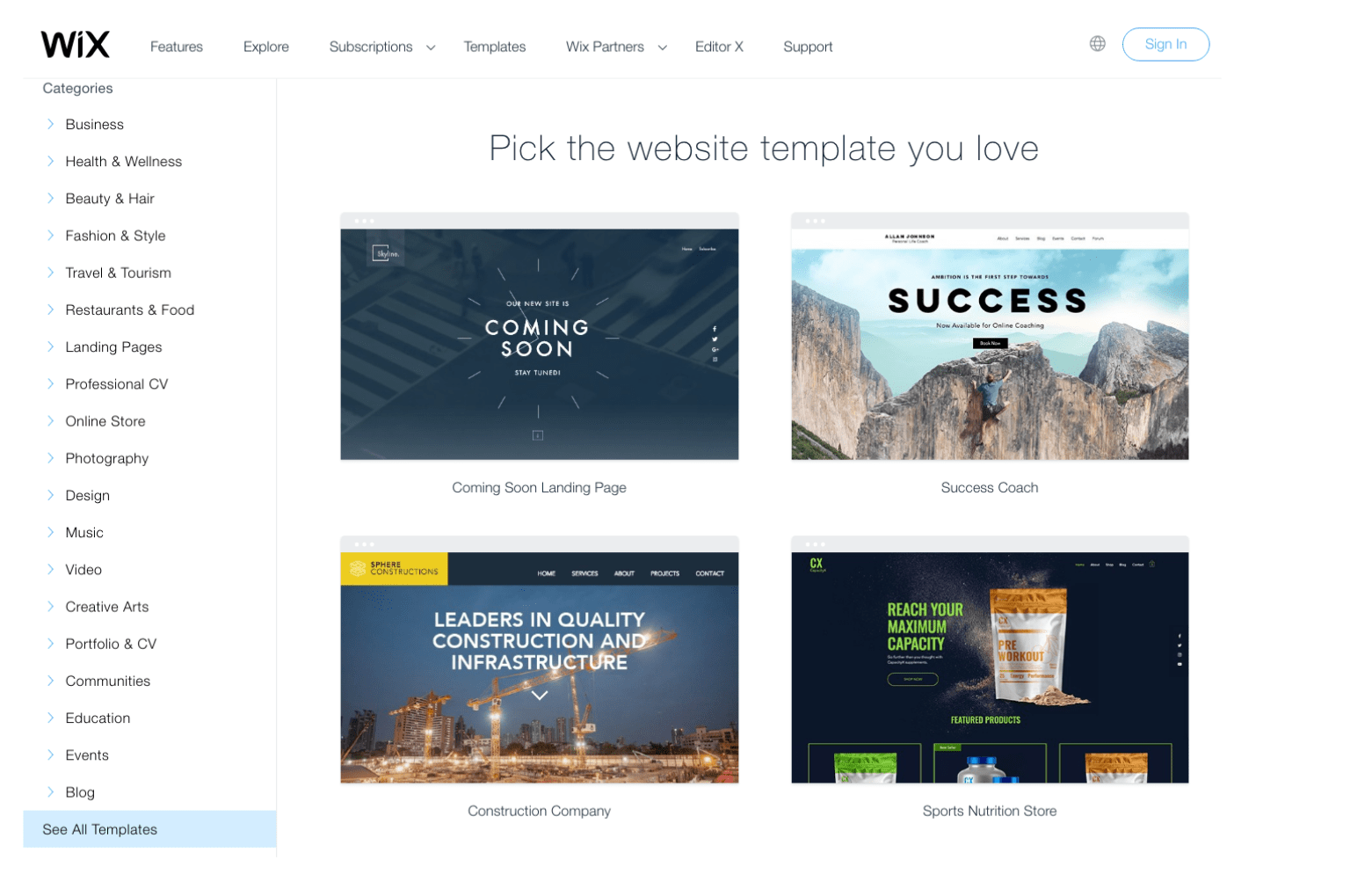
A betűtípus módosítása
A Wix szoftverében a betűtípusok megváltoztatásához mindössze rá kell kattintani a szövegre, amelyet meg szeretnénk változtatni, és az Edit Text (Szöveg szerkesztése) gombot kell választani. Mindegyik szövegdobozt külön is lehet szerkeszteni, de választhatja a Save Theme (Téma mentése) lehetőséget, ha szeretné a módosított betűtípust a teljes honlapon alkalmazni. A Wix kezelőfelületével akár különböző fontokat lehet rendelni az egyes szövegtípusokhoz – például kiválaszthat egy bizonyos betűtípust a Heading 1 címsorhoz, és alkalmazhatja ezt a fő címsorként (az alább általam bemutatott sablonhoz hasonlóan), valamint egy másik betűtípust az alcímsorokhoz. Sőt, a bekezdésstílusokhoz megint másféle fontot használhat ízlése szerint.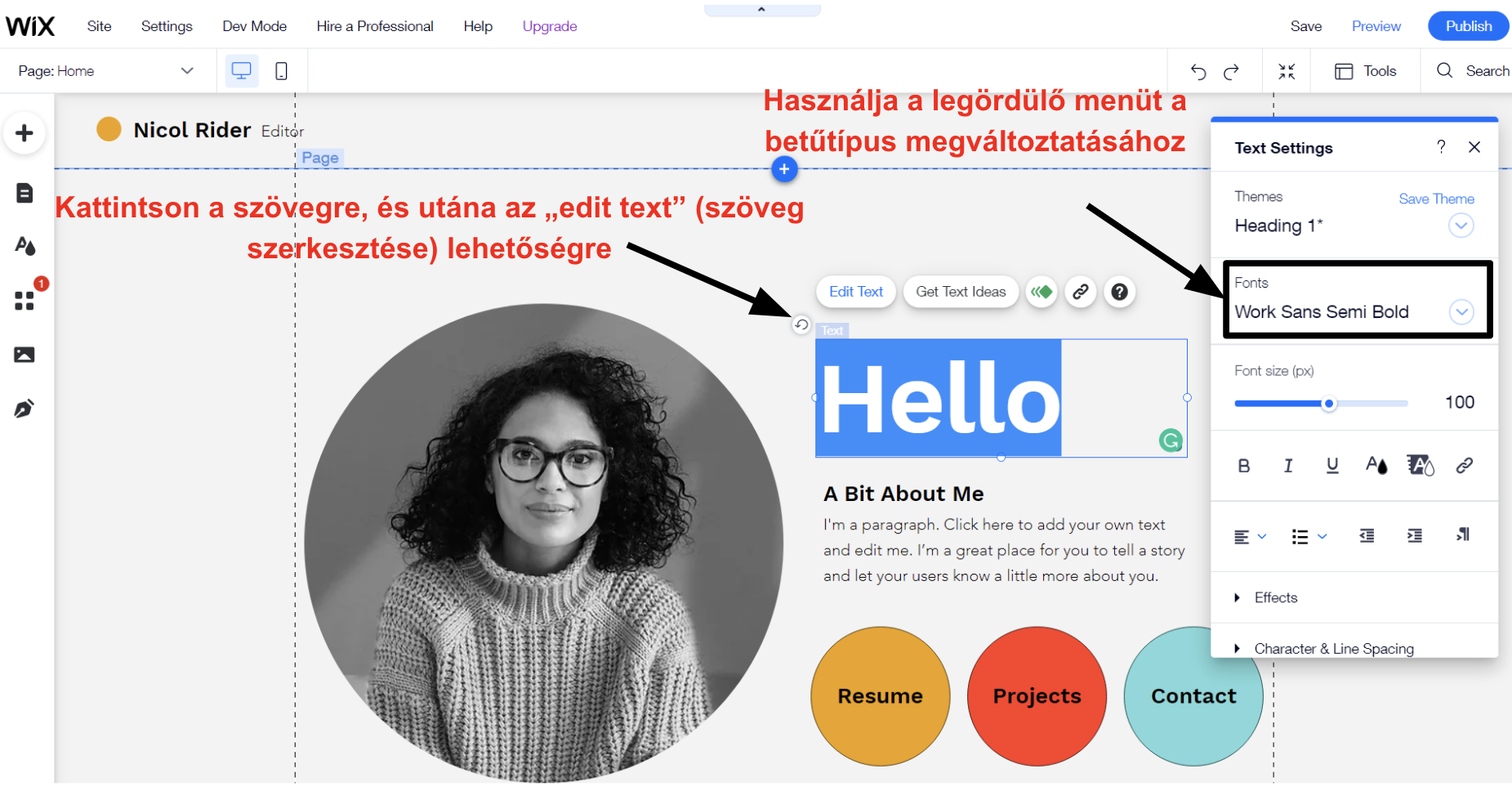
A színek módosítása
Könnyen át lehet állítani a választott betűtípusok színét a szövegbeállításokra vonatkozó dobozban, és más elemek színét is ugyanilyen könnyen megváltoztathatja, például az oszlopokhoz tartozó háttereket. Például hozzáadhat egy korrekt színes hátteret a színválasztó eszköz segítségével, az alábbi képernyőképben bemutatottak szerint. A választott témához a Wix automatikusan létrehozza a kiegészítő színekből a palettákat, de akár módosíthatja ezeket a palettákat a „change your site colors” (az oldal színeinek módosítása) lehetőséget használva. Végül Ön, saját, a vállalkozása márkaarculatához illő színeket is hozzáadhat.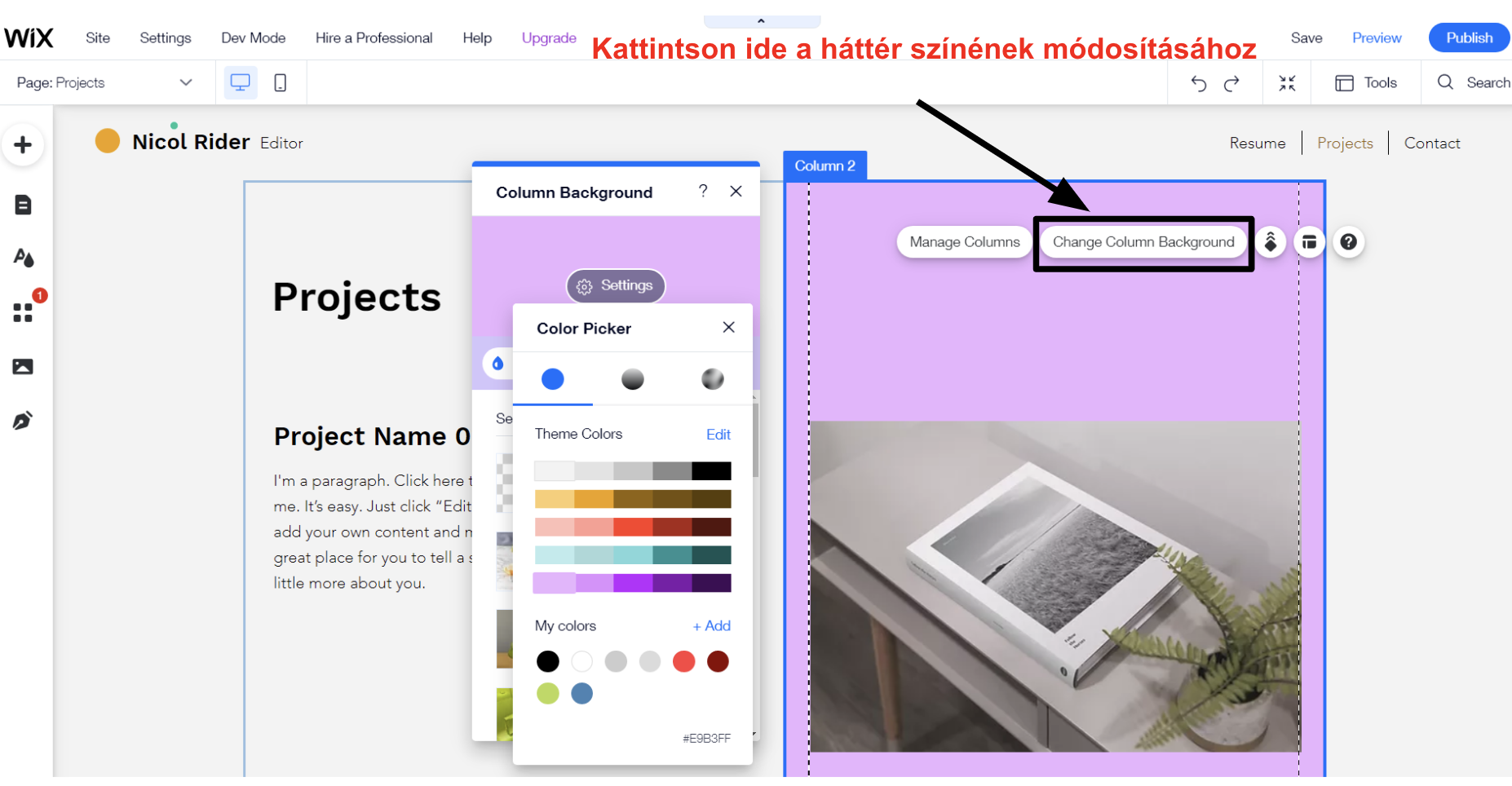
Az elemek mozgatása az oldalakon
A drag-and-drop szerkesztőkben egyszerűen átrendezhetjük a tartalmakat a weboldalon, azáltal, hogy… nos, áthúzzuk az elemeket egyik helyről a másikra. A Wix kivételes mértékű ellenőrzést biztosít, ha az oldal layoutjának átrendezéséről van szó, de más drag-and-drop szerkesztők is kínálnak hasonló funkciókat. Más szerkesztőkben esetleg a fel/le gomb segítségével mozgathatja át az oldalrészeket a weboldalán. A blokkszerkesztők pedig valahol középen helyezkednek el a fenti két megközelítéshez képest: az előregyártott blokkok (szöveg, kép, videó, oszlopok stb.) egy rácson helyezhetők el. Így nagyobb rugalmasságot biztosít a szoftver, mert nemcsak fel vagy le mozgathatjuk a tartalmakat, de kisebb a mozgásterünk, mint a drag-and-drop szerkesztők esetében. A Wix szoftverében különösen tetszett egy lehetőség, a Zoom Out and Reorder (Kicsinyítés és átrendezés) funkció. Segítségével a teljes weblapot áttekintheti, és könnyedén átrendezheti az oldalrészeket és/vagy az elemeket az oldalon. Alább láthatja, milyen egyszerű a tartalmak átmozgatása ennek az eszköznek a használatával.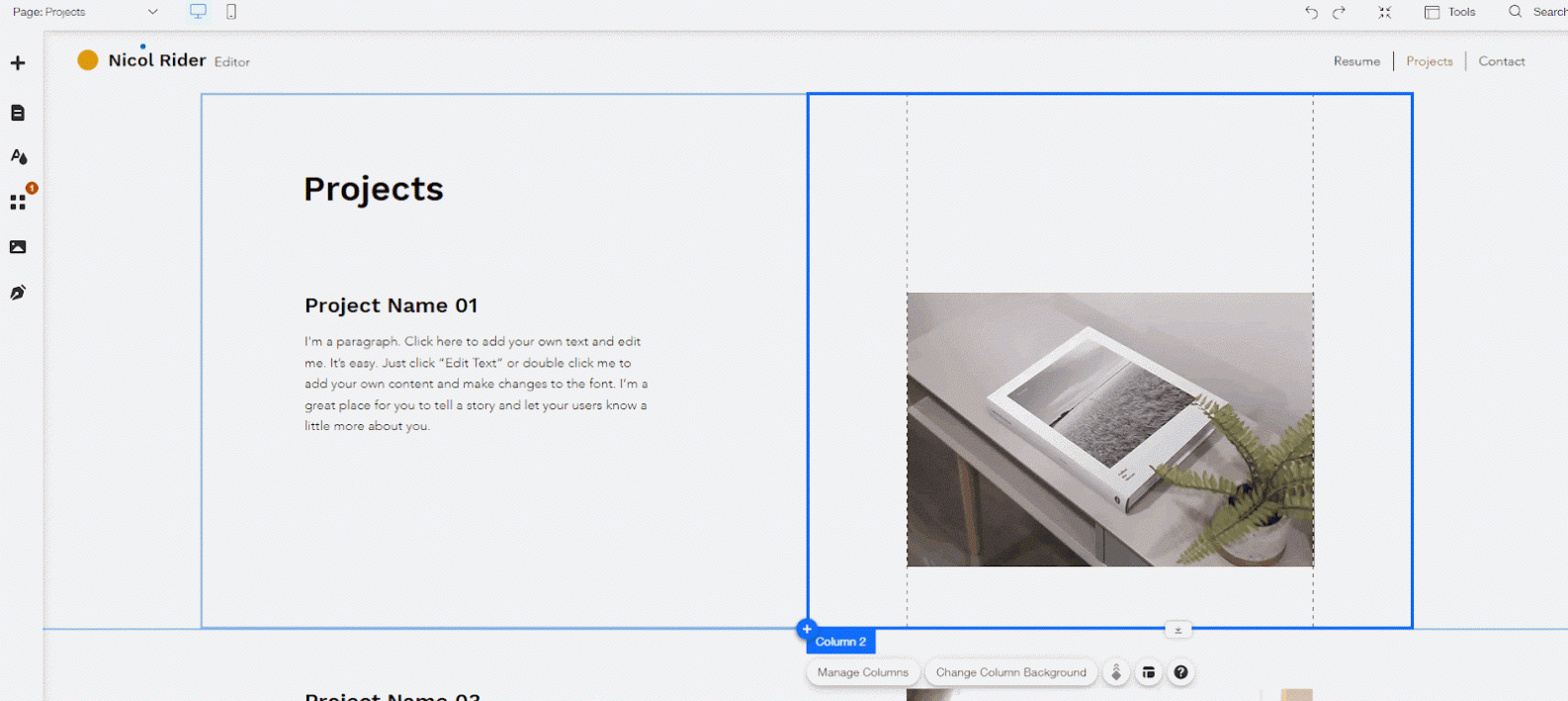
Szöveg hozzáadása
A weboldalán Ön pusztán néhány kattintással hozzáadhat új szakaszokat a szövegekhez. A Wix-ben válassza az „Add” (Hozzáadás) opciót az eszköztárban baloldalon, ezután válassza a „Text” (Szöveg) elemet a felugró menüből.
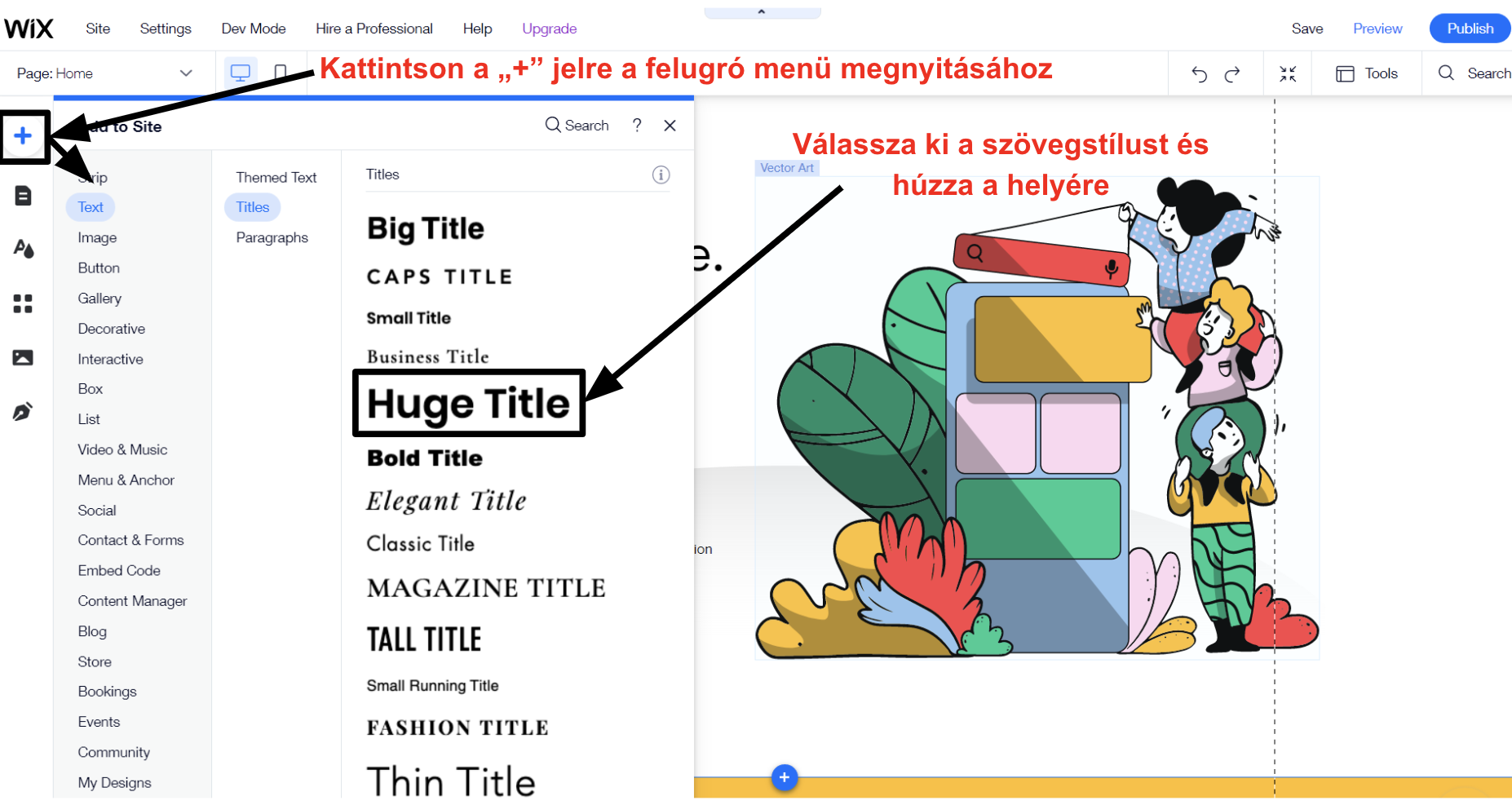
Kép hozzáadása
A szövegek hozzáadásához hasonlóan, a képek hozzáadása is rendkívül könnyű. A Wix-ben nyissa meg az „Add” (Hozzáadás) menüt, válassza az „Image” (Kép) opciót (közvetlenül a „Text” opció alatt), ezután válasszon a lehetséges források közül a kép beillesztéséhez. Feltöltheti a saját képfájljait, használhatja az ingyenes Wix fotókat és illusztrációkat, böngészheti az Unsplash képadatbázist, vagy választhat prémium minőségű Shutterstock fotókat (külön díj ellenében). Ezután csak helyezze el az oldalán a képet tetszés szerint.
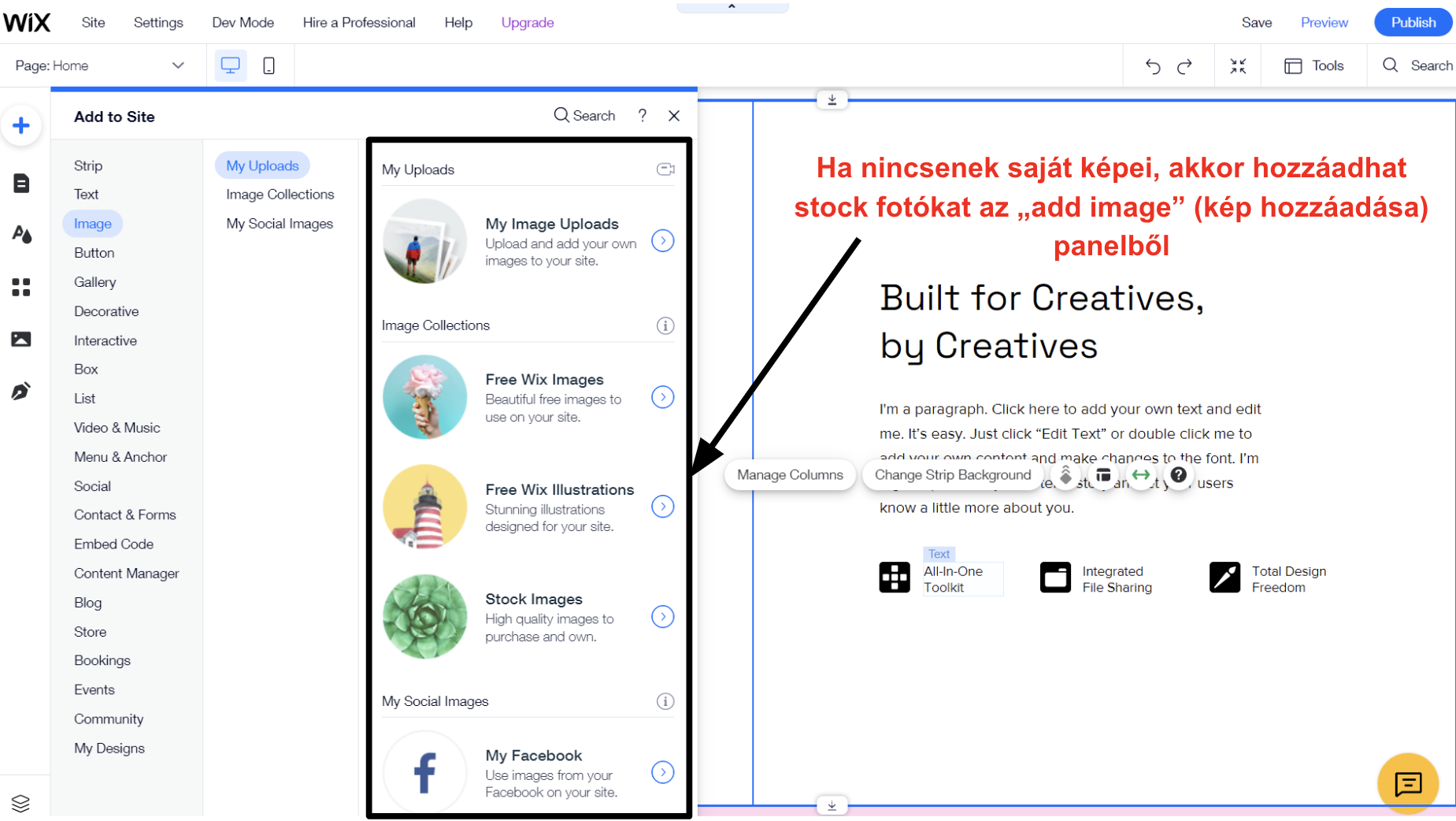
Oldalak hozzáadása a honlaphoz
A sablonok nagy része jellemzően többféle előre megtervezett aloldalt tartalmaz, például a Kezdőoldal, a Rólunk és a Kapcsolatfelvétel típusú oldalakat. Ha ennél több aloldalt szeretne hozzáadni – például egy Szolgáltatások vagy egy Munkáim nevűt – akkor kattintson a Menus and Pages (Menük és oldalak) gombra a baloldali eszköztárban, és válassza ki az Add Page (Oldal hozzáadása) gombot a felugró menü alján.
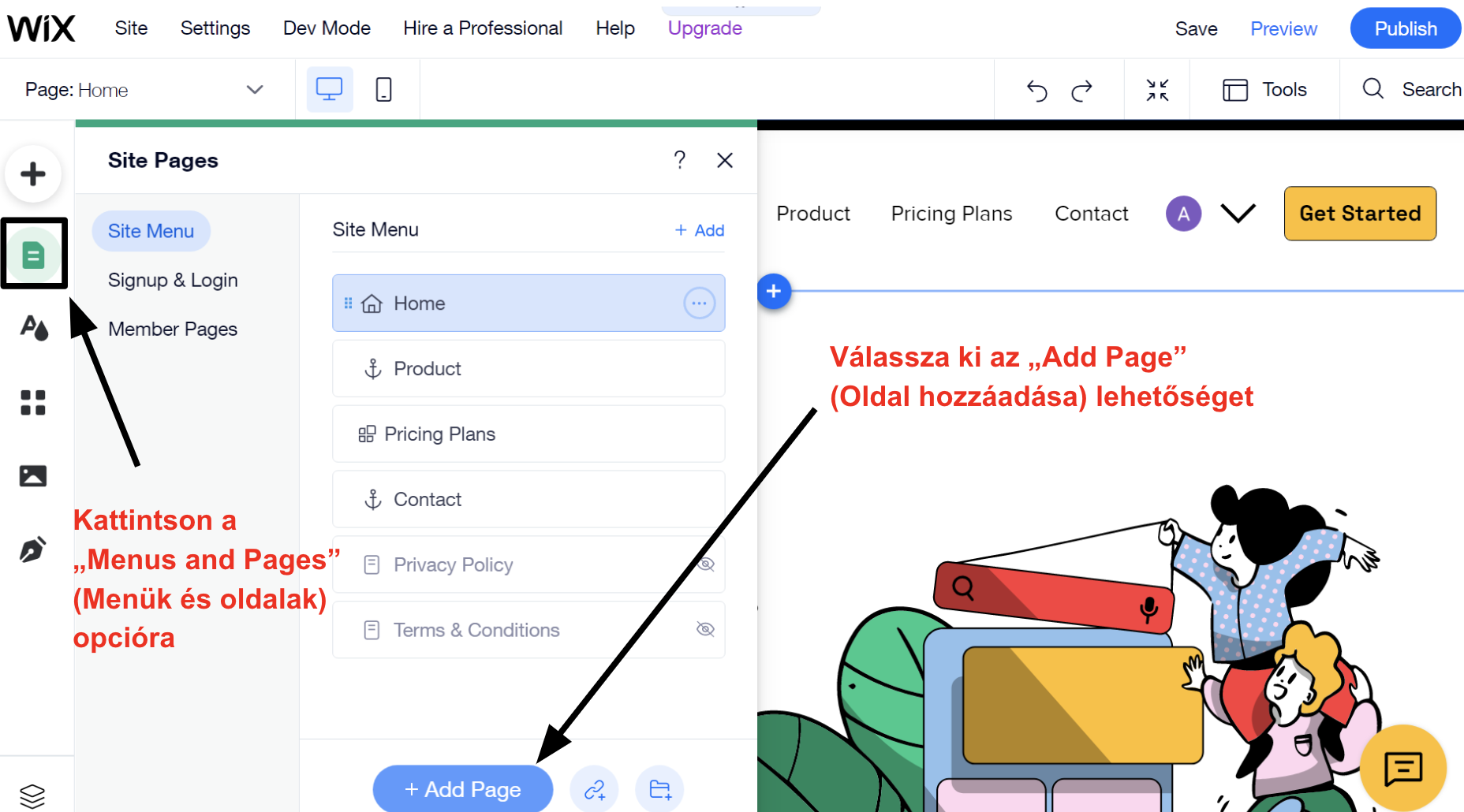

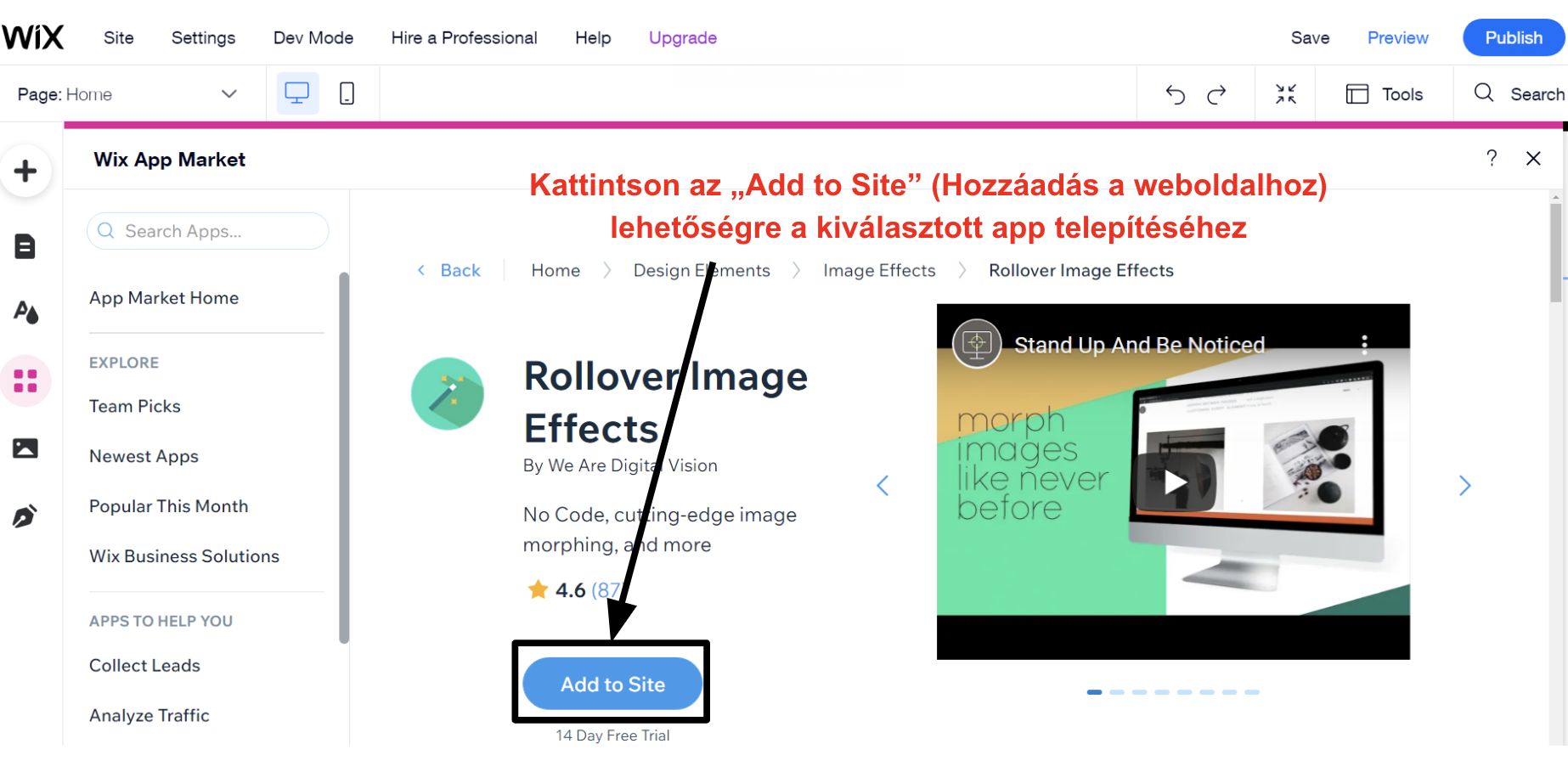

A honlapkészítők összehasonlító táblázata
| Honlapkészítő | Ingyenes csomag | Drag & Drop | Appok/ Integrációk | Sablonok | Kezdő ár | |
| Wix | ✔ | ✔ | ✔ | 800+ | $0 | Olvassa el a tesztünket |
| Squarespace | ✘ | ✔ | ✔ | 140+ | $16.00 | Olvassa el a tesztünket |
| Hostinger Weboldal-készítő | ✘ | ✔ | ✔ | 100+ | $2.49 | Olvassa el a tesztünket |
| IONOS | ✘ | ✔ | ✘ | 18 | $6.00 | Olvassa el a tesztünket |
| SITE123 | ✔ | ✘ | ✔ | 240+ | $0 | Olvassa el a tesztünket |
| WordPress.com | ✔ | ✘ | ✔ | 140+ natívan Több ezer külsős sablon | $4.00 | Olvassa el a tesztünket |
| Webnode | ✔ | ✘ | ✘ | 110+ | $3.90 | Olvassa el a tesztünket |
| Shopify | ✘ | ✘ | ✔ | 70+ | $29.00 | Olvassa el a tesztünket |
| BigCommerce | ✘ | ✘ | ✔ | 200+ | $29.00 | Olvassa el a tesztünket |
| Square Online |
✔ | ✘ | ✔ | 1 | $0 | Olvassa el a tesztünket |
Melyik honlapkészítő platform használható a legkönnyebben?
Több igen könnyen használható honlapszerkesztő szoftver is elérhető, például az IONOS és a SITE123. Azonban a Wix nyerte el az első helyet nálam, hiszen a szoftver rengeteg szabadságot ad a tervezéshez, ugyanakkor lenyűgözően egyszerű a használata. Nemcsak hihetetlenül intuitív a kezelőfelület, hanem több funkciót kínál, mint a honlapszerkesztők túlnyomó többsége.A Google és más keresőmotorok meg fogják találni a honlapomat?
Igen, az Ön weboldala szerepelni fog a találatok között. De nem lesz elég, ha csak megjelenik a honlapja a keresőben – fontos, hogy a lehető legjobb helyezést kapja a találatok között. Minden honlapszerkesztő platform tartalmazza a SEO (keresőoptimalizálás) funkciókat, amelyek segítenek abban, hogy a honlapja előbbre kerülhessen a keresőmotorokban. Egyes platformokon csak meta címeket és meta leírásokat tud hozzáadni az oldalhoz. Más honlapszerkesztők viszont kínálnak haladóbb SEO funkciókat. Például a Wix biztosítja a SEO Wiz nevű varázslót, mely személyre szabott SEO ajánlásokat készít el, valamint lépésről lépésre leírja, hogyan optimalizálja a honlapját a keresőmotorok számára.Jól fog kinézni a honlapom mobilon is?
Erre a kérdésre az egyszerű válasz: igen. A legtöbb honlapkészítő platformon válogathat a mobil-reszponzív sablonokból (ami azt jelenti, hogy a weboldal képes automatikusan igazodni a mobil eszközök képernyőfelbontásához), vagy a honlap mobilra optimalizált változatát külön mobil szerkesztőnézetben tervezheti meg. Ha Ön szeretné ellenőrizni, mennyiben mobil-reszponzív az Ön weboldala, használhatja az ingyenes Reszponzivitás Ellenőrző eszközünket.Szükségem lesz dedikált e-kereskedelmi platformra?
A válasz attól függ leginkább, és a honlap fő célja szintén lényeges. Például, ha egy szokványos blogoldalról van szó, ahol mellékesen néhány terméket is árulna, bőven megteszi a hagyományos honlapszerkesztő platform, amennyiben tartalmaz e-kereskedelmi funkciókat. Azért javasoljuk ezt, mert az e-kereskedelmi platformokat annyira az értékesítésre specializálták, hogy az esetleg mellékelt blogos funkciók nem valami használhatók. A Wix-szel viszont két legyet üthet egy csapásra a nagyszerű eszközökkel a tartalomkészítéshez és egy igen nagy tudású e-kereskedelmi funkciócsomaggal. Azonban, ha nagyszámú terméket szeretne eladni a webáruházában, akkor mindenképpen a dedikált e-kereskedelmi platformok egyikét javasolnám, például a dedikált e-kereskedelmi platformok egyikét javasolnám, például a Shopify megoldását. Az e-kereskedelmi platformok ugyanis komolyabb eszközöket biztosítanak az eladások kezeléséhez, sőt egyes szoftverekkel Ön az Instagram és a Facebook oldalain is értékesítheti a termékeit.Felbéreljek valakit a honlapom elkészítéséhez?
Igen, természetesen megteheti ezt! Ha Önnek egyszerűen nincs ideje arra, hogy a saját weboldalát egyedül rakja össze, vagy csak jobban szeretné, ha egy valódi szakember foglalkozna ezzel a feladattal, akkor akár mindössze 5 dollárért már felbérelhet egy webes designer szakembert a Fiverr platformján – ez a legjobb hely, ahol olcsón találhat szabadúszókat.2. Módszer: WordPress
A honlapkészítő szoftverek mindenképpen a legegyszerűbb megoldást kínálják arra, ha Ön saját weboldalt szeretne, azonban kicsit többe kerülhetnek, mint a WordPress és egy tárhelycsomag előfizetése. Ha Ön szeretné a pénztárcáját kímélni, és nem bánja, ha kicsit több technikai tudást igényel a weboldala elkészítése, akkor a WordPress egy nagyszerű megoldás, akkor a WordPress lehet a megfelelő választás. Nos, két változata létezik a WordPress-nek: egyrészt a WordPress.com, amely egy egyszerűsített verzió, valamint a saját tárhelyről futtatott WordPress. Ebben a szakaszban a saját tárhelyen üzemeltetett WordPress változatot tárgyalom. A WordPress használata nem olyan egyszerű, mint a sima honlapkészítő szoftvereké, de még így is elég könnyű az elindulás – az ingyenes sablonok és pluginok vagy bővítmények óriási választéka pedig szinte korlátlan számú lehetőséget jelentenek a honlap testreszabását illetően. Bár picit bonyolultabb a szoftver használata, nem kell valódi programozói tudással vagy sok tapasztalattal rendelkeznie ahhoz, hogy nagyszerű webdesign-t készítsen a WordPress segítségével. Emellett megjegyezném, hogy a WordPress elérhető magyar nyelven is – a külön magyar nyelvű nyelvi pack letöltésével –, így igazán könnyedén megy majd a weboldal tervezése.Útmutató lépésről lépésre
1. Válasszon tárhelycsomagot Bár maga a WordPress platform használata 100% ingyenes, a weboldala üzemeltetéséhez regisztrálni kell egy webes tárhelyet (a honlapkészítő platformoktól eltérően, amelyek biztosítják a tárhelyet az előfizetés mellé). Ha szeretne a témában elmélyülni, megnézheti az összeállításunkat 2024 legjobb webes tárhelyszolgáltatóiról. Rengeteg tárhelyszolgáltatás elérhető online – és íme, ezek a termékek gyakran kerülnek a listáink elejére.Az általunk javasolt top webes tárhelyszolgáltatók a WordPress weboldalához
- Hostinger – Az egyik legolcsóbb tárhelyszolgáltató a piacon. A Hostinger így ideális választás, ha spórolnia kell a költségekkel. A betöltési időknek (amiről igen alapos teszteket végeztünk), és az egyszerű, 1 kattintással működő WordPress telepítőszoftvernek köszönhetően szerintünk ez a szolgáltatás a legjobb választás összességében. Ha menedzselt WordPress tárhelyet választ, akkor élvezheti a továbbfejlesztett biztonsági funkcionalitás és a WordPressre optimalizált szerverek előnyeit.
- InterServer –Az InterServer szolgáltatása kiváló megoldás, ha Ön egy feltörekvő vállalkozással rendelkezik, hiszen alacsony a havidíj és korlátlan a tárhely. Mivel a szerverek az USA-ban találhatók, remek oldalbetöltési időket tud biztosítani a cég az amerikai célközönségek számára.
- A2 Hosting – Az A2 Hosting standard megosztott tárhelyszolgáltatást, valamint menedzselt WordPress tárhelyszolgáltatást kínál. Egy „zöld” tárhelyszolgáltatóról van szó, amely igyekszik a karbonlábnyomát csökkenteni. Nagyszerű sebességet biztosít, sőt a biztonság is remek színvonalú a saját fejlesztésű és ingyenesen mellékelt HackScan eszköznek köszönhetően, amellyel felderíthetők és kiküszöbölhetők a fenyegetések.
- Nexcess – Ha megengedheti magának a költségesebb előfizetést – cserébe a prémium menedzselt tárhelyszolgáltatásért –, a Nexcess lehet a legjobb választás a WordPress alapú honlapja üzemeltetéséhez. A Nexcessnél biztos lehet abban, hogy a tárhelyszolgáltatás minden részletéről gondoskodnak a vérprofi szakemberek.
- Kinsta – A menedzselt tárhelyszolgáltatással (ahol a piszkos munkát előre elvégzik az ügyfél számára), és a villámgyors sebességgel a Kinsta fantasztikus választás szinte minden szempontból, ha nem bánja, hogy könnyebb lesz a pénztárcája. A fantasztikus szolgáltatás mellett a Kinsta valóban elég drága, de ne aggódjon, mert a prémium árat egy prémium szolgáltatásért fizetheti ki.
- InMotion Hosting – Az InMotion Hosting egy másik csúcskategóriás opció, ha USA-beli tárhelyszolgáltatásra van szüksége. Az InterServer sebességéből valamennyit (nem túl sokat) be kell áldoznia, de cserébe elsőrangú ügyféltámogatást kap. Ha az USA-ban keres szuper tárhelyszolgáltatást, és a megbízhatóság a legfontosabb, akkor az InMotion lehet a válasz az Ön számára.
- SSL tanúsítvány. Az SSL tanúsítványnak köszönhetően lesz az Ön weboldala biztonságos – tehát a weboldal betöltésekor a kis lakat ikon látható lesz a böngészőben a címsorban. A legtöbb tárhelyszolgáltató ingyen biztosít egy darab tanúsítványt. Miután beüzemeltette a weboldalát élesben is, Ön ellenőrizheti az SSL tanúsítvány megfelelő működését az SSL tanúsítvány ellenőrző eszkőzünkkel.
- WordPress optimalizálás. A legjobb WordPress tárhelyszolgáltatók külön optimalizált szervereket kínálnak a teljesítmény javítása érdekében, így a weboldalak betöltési ideje gyorsabb lehet.
- Biztonsági funkciók. Egyes tárhelyszolgáltatók külön pénzt kérnek el az alapvető biztonsági funkciókért, így figyeljen oda arra, hogy olyan szolgáltatót válasszon, ahol az előfizetés részét képezik a fontos funkciók: például a rosszindulatú kódok elleni védelem, tűzfal és automatikus biztonsági mentés.
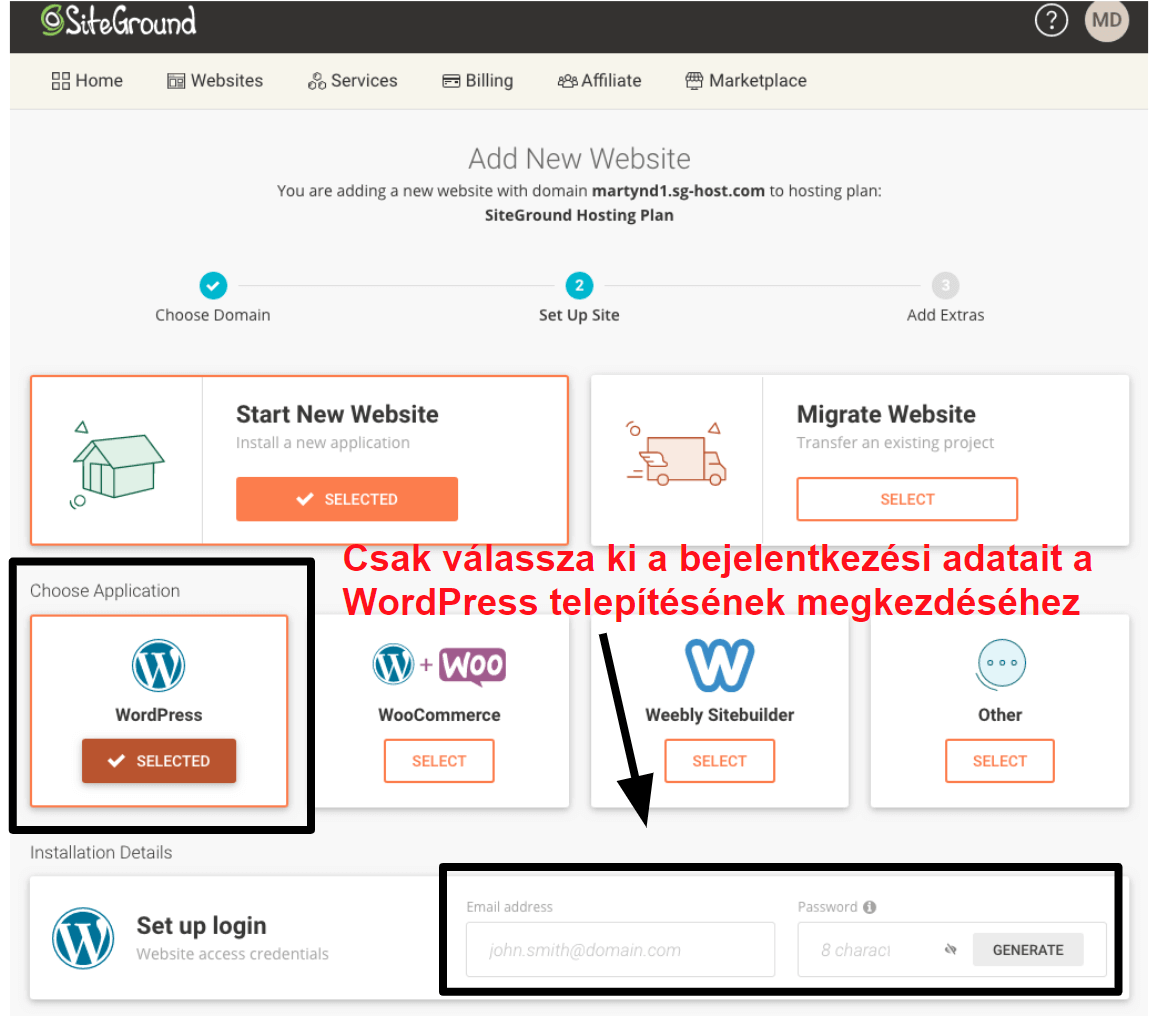
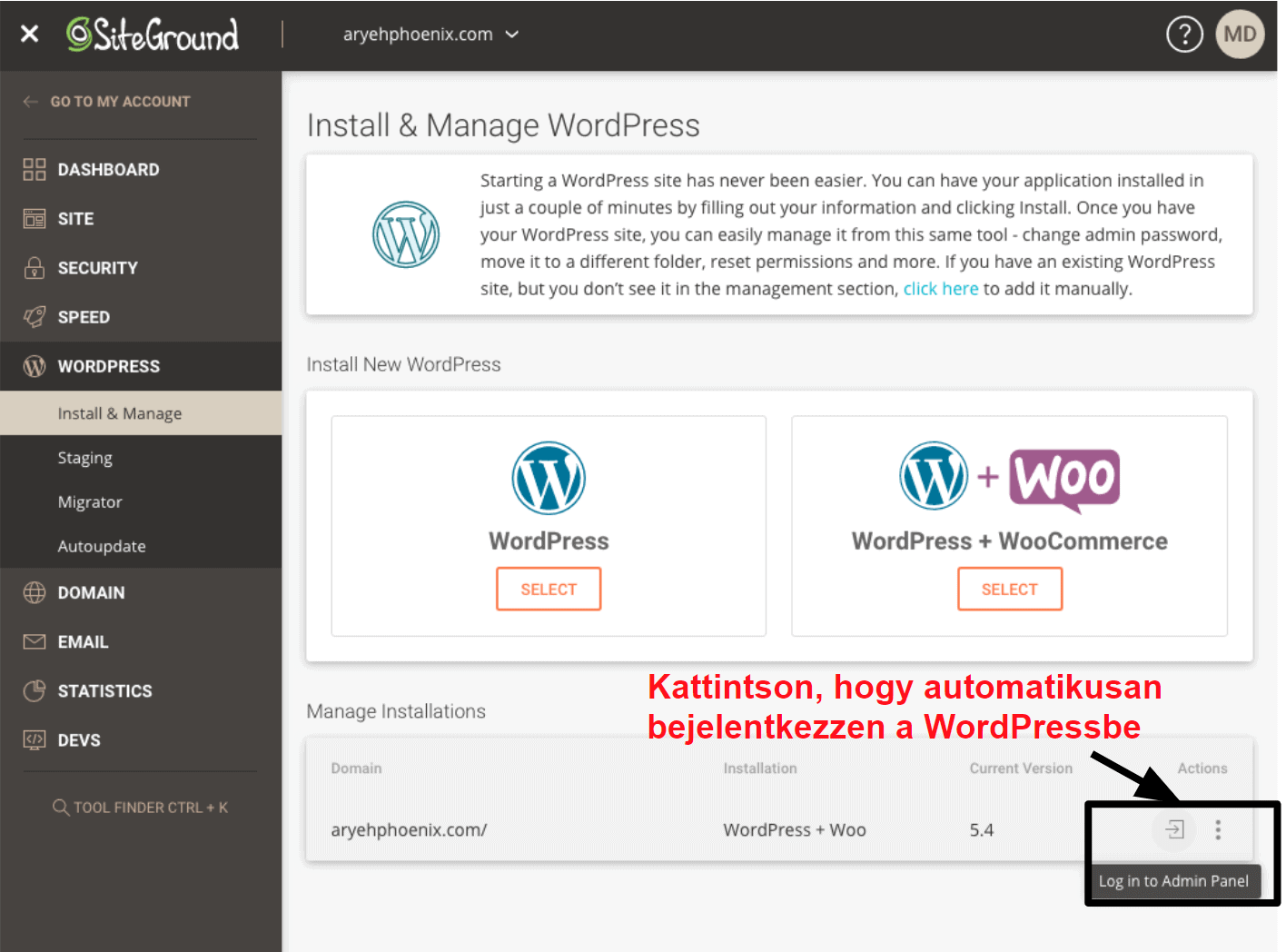
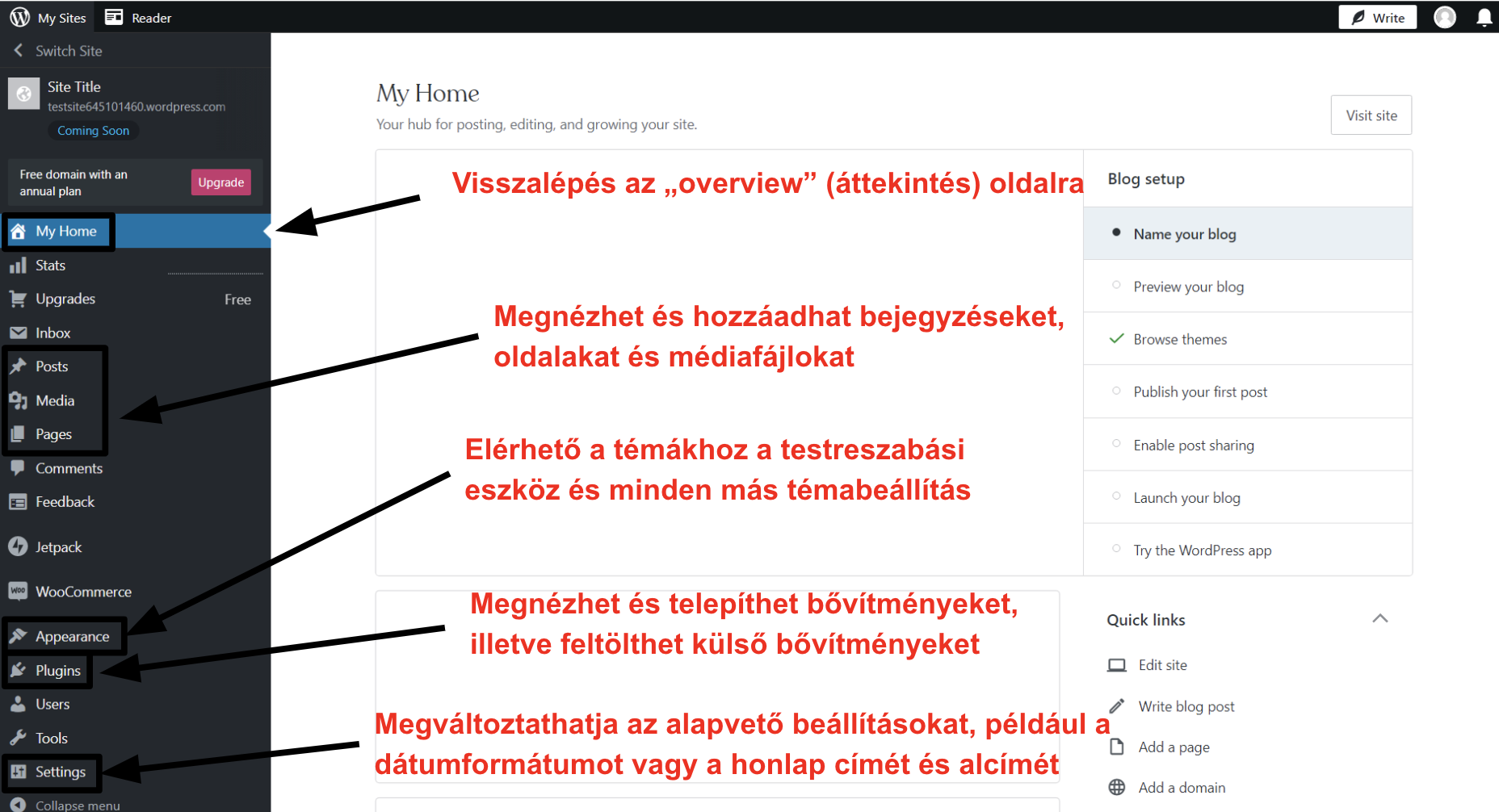
| WordPress elem | A funkció leírása | Az ennek megfelelő honlapkészítő funkció |
| Bejegyzés | Bejegyzések megtekintése, szerkesztése és hozzáadása (a továbbiakban olvashat még a bejegyzésekről és oldalakról) | Blog |
| Médiatár | Képek és más médiafájlok (pl. videók) megtekintése, szerkesztése és feltöltése | Képtár/galéria |
| Oldalak | Oldalak megtekintése, szerkesztése és hozzáadása | Oldalak |
| Sablonok telepítése | Létező sablonok (témák) megtekintése, ingyenes sablonok keresése a WordPress sablonkönyvtárában, valamint harmadik felektől származó sablonok hozzáadása | Sablonok |
| Testreszabás | Testreszabhatók a weboldalon a színek, a betűtípusok, a layoutok stb. (a sablontól függően), valamint élőben tesztelhetők a módosítások | Design |
| Sablonkezelés | Nem minden sablonhoz (témához) elérhető ez az opció, de a prémium sablonok jellemzően a beállítások nagyobb választékát kínálják a testreszabás nézeten túl is | N/A |
| Bővítmények | A meglévő pluginok vagy bővítmények megtekintése és aktiválása/deaktiválása, bővítmények keresése és telepítése a WordPress könyvtárából (WordPress Repository), valamint külsős fejlesztőktől származó bővítmények feltöltése. | Beépülő modul/Bővítmény |
| Beállítások | Change basic settings such as your site title/subtitle, date format, and permalinks (the URL structure of pages and posts). | Beállítások |
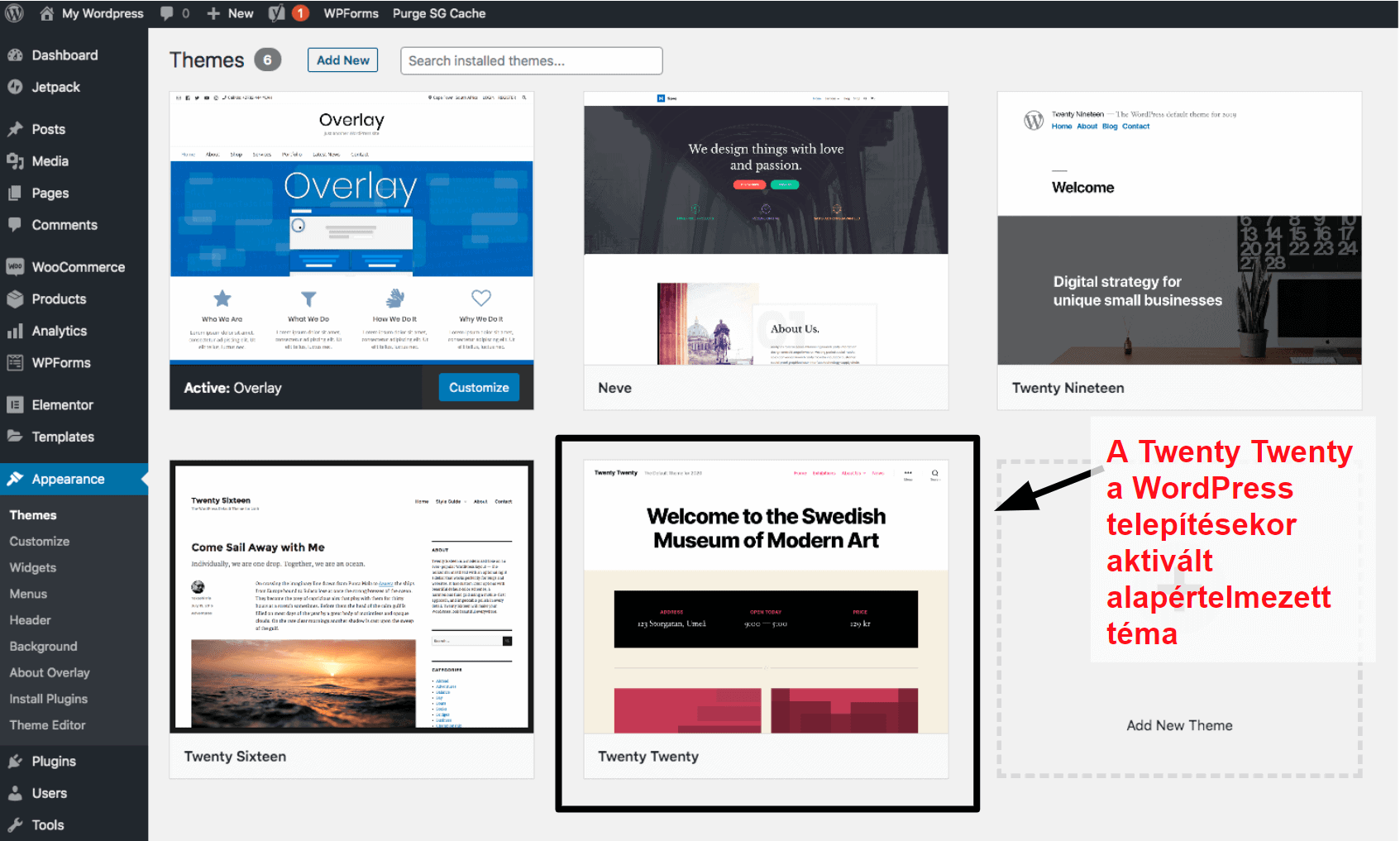
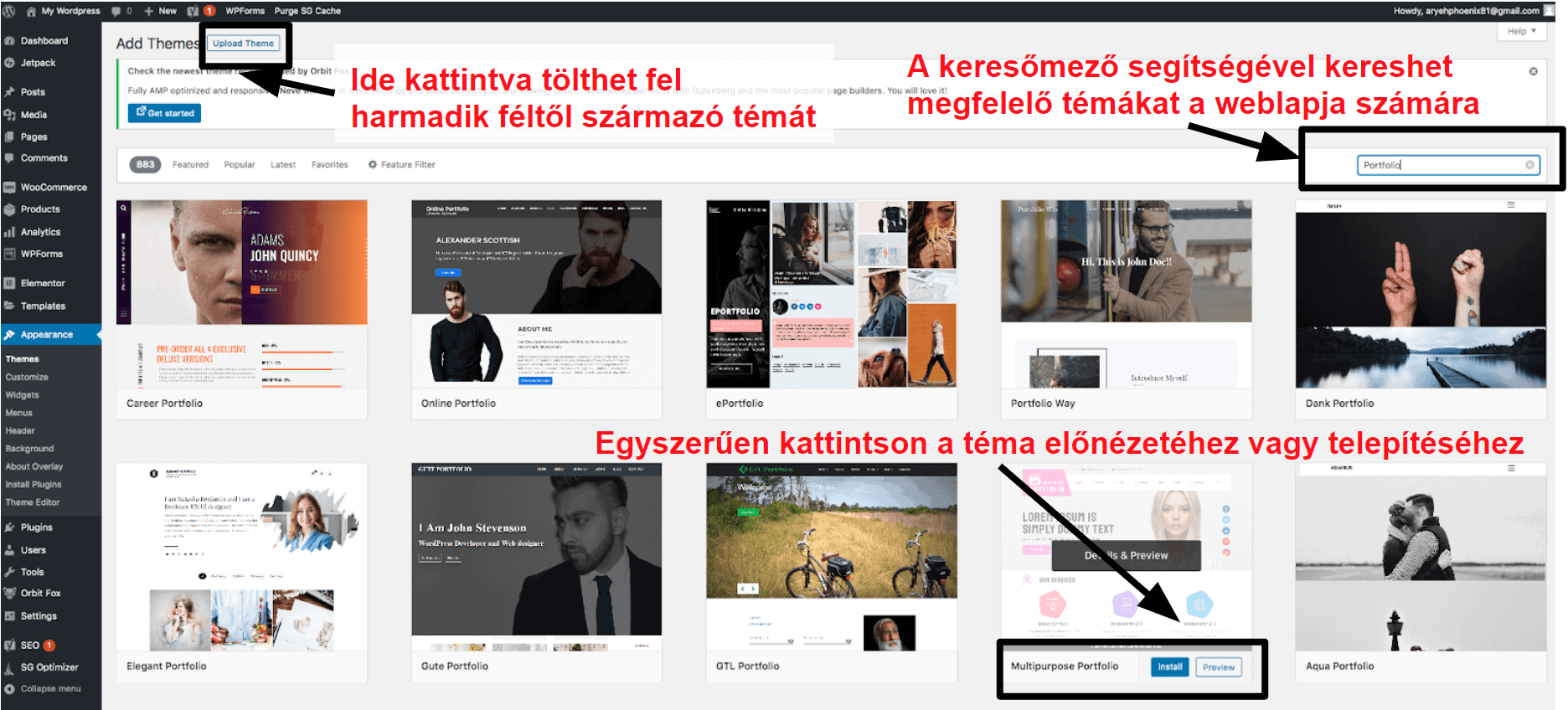
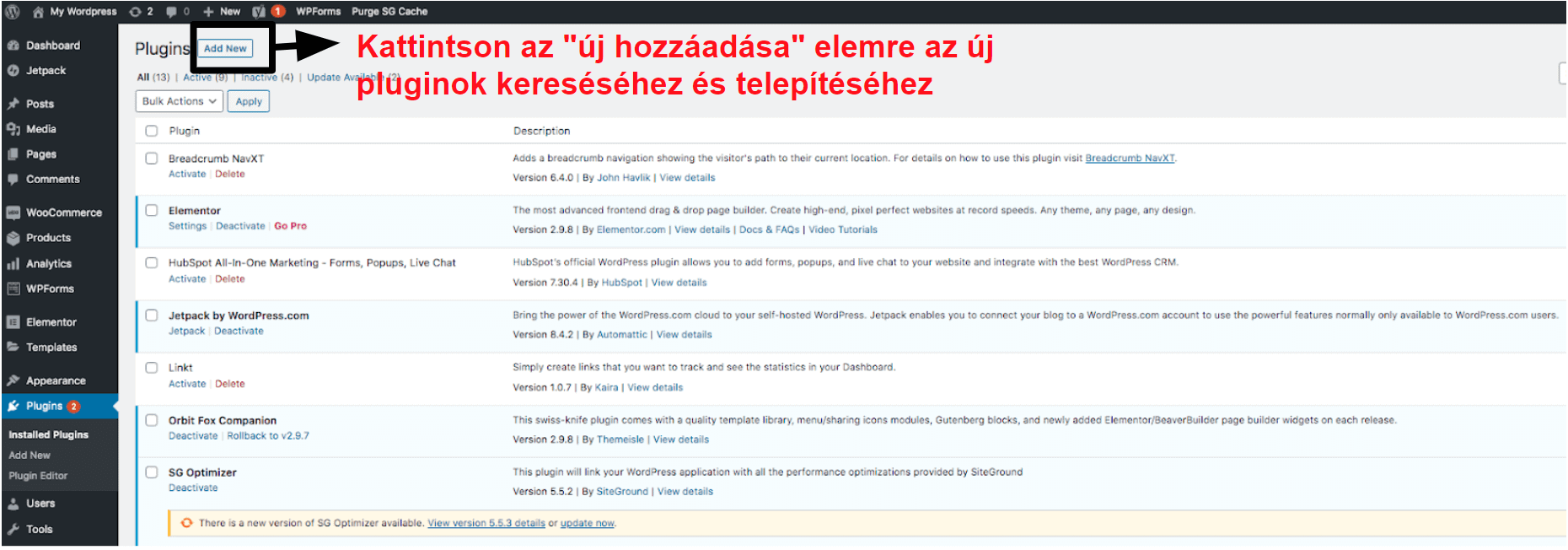
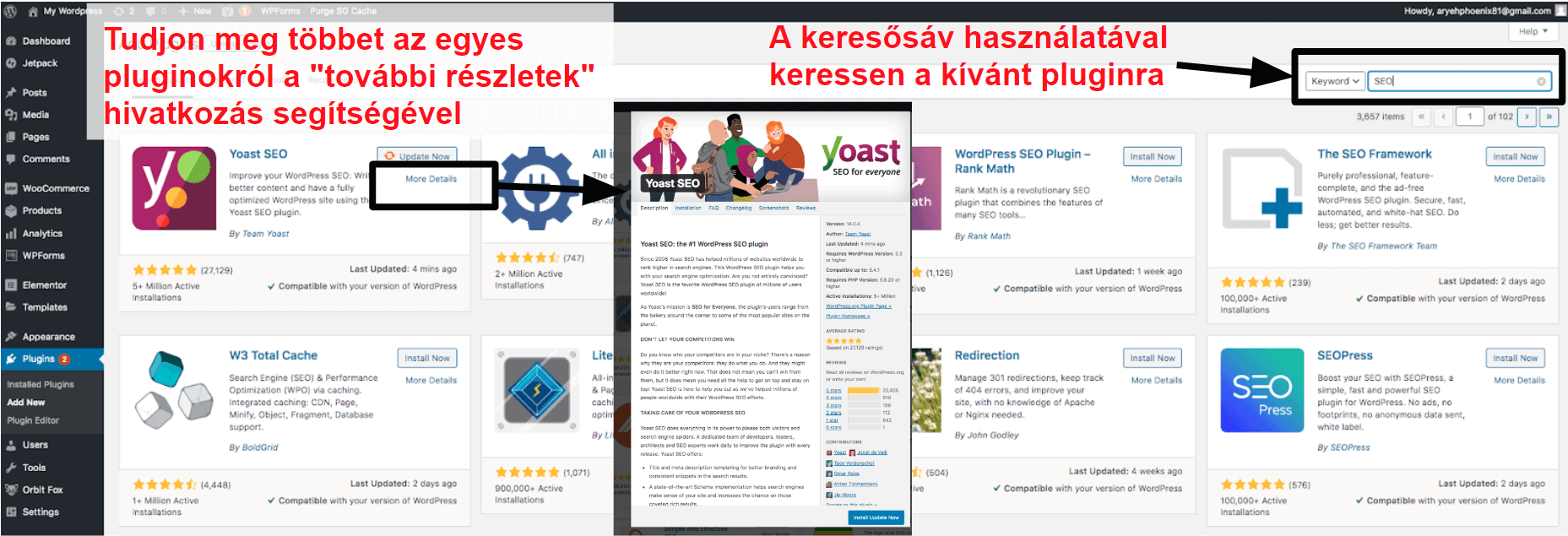
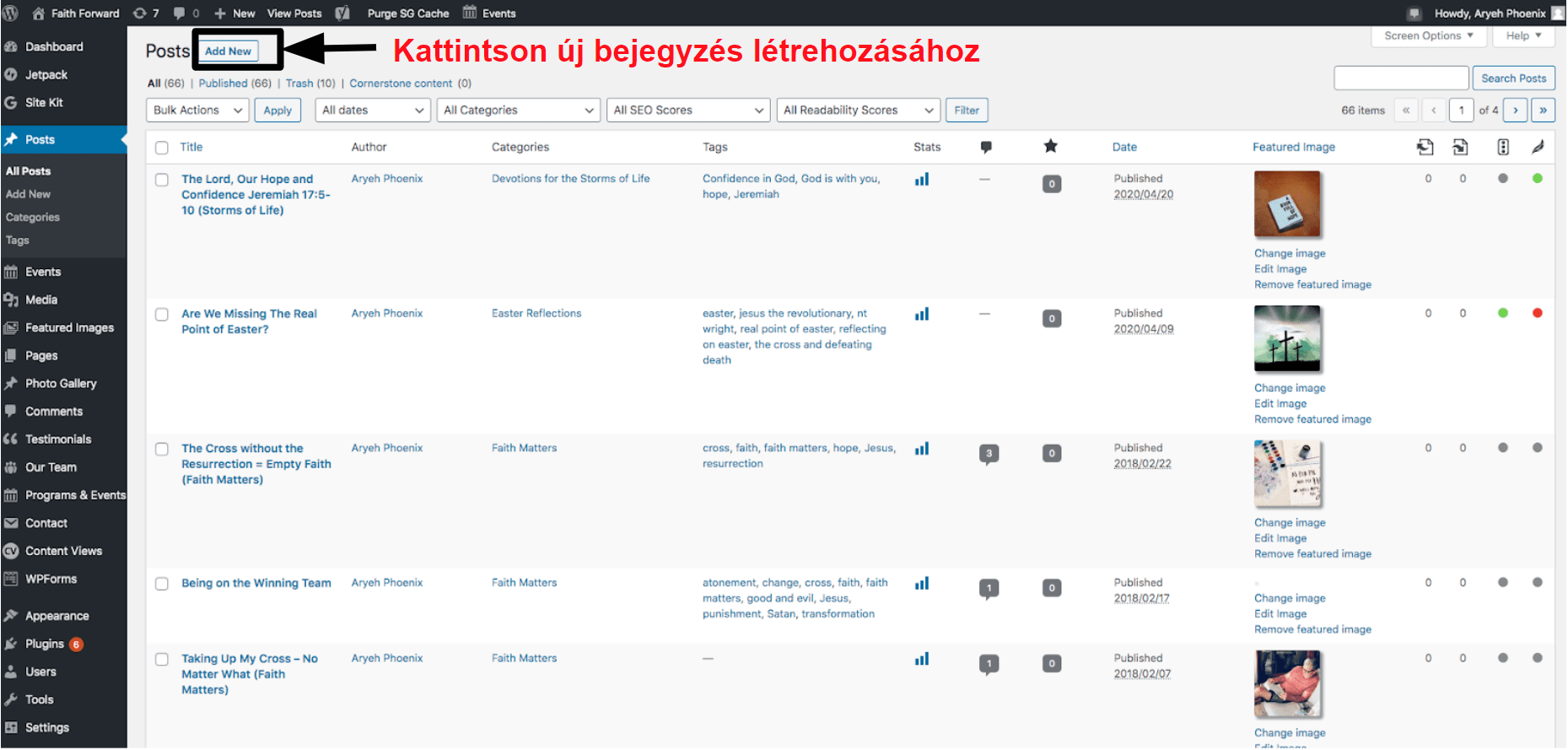

- Bekezdés
- Címsor
- Idézet
- Kép
- Lista
- Borítókép
- Galéria
- Diavetítés
- Táblázat
- Gomb
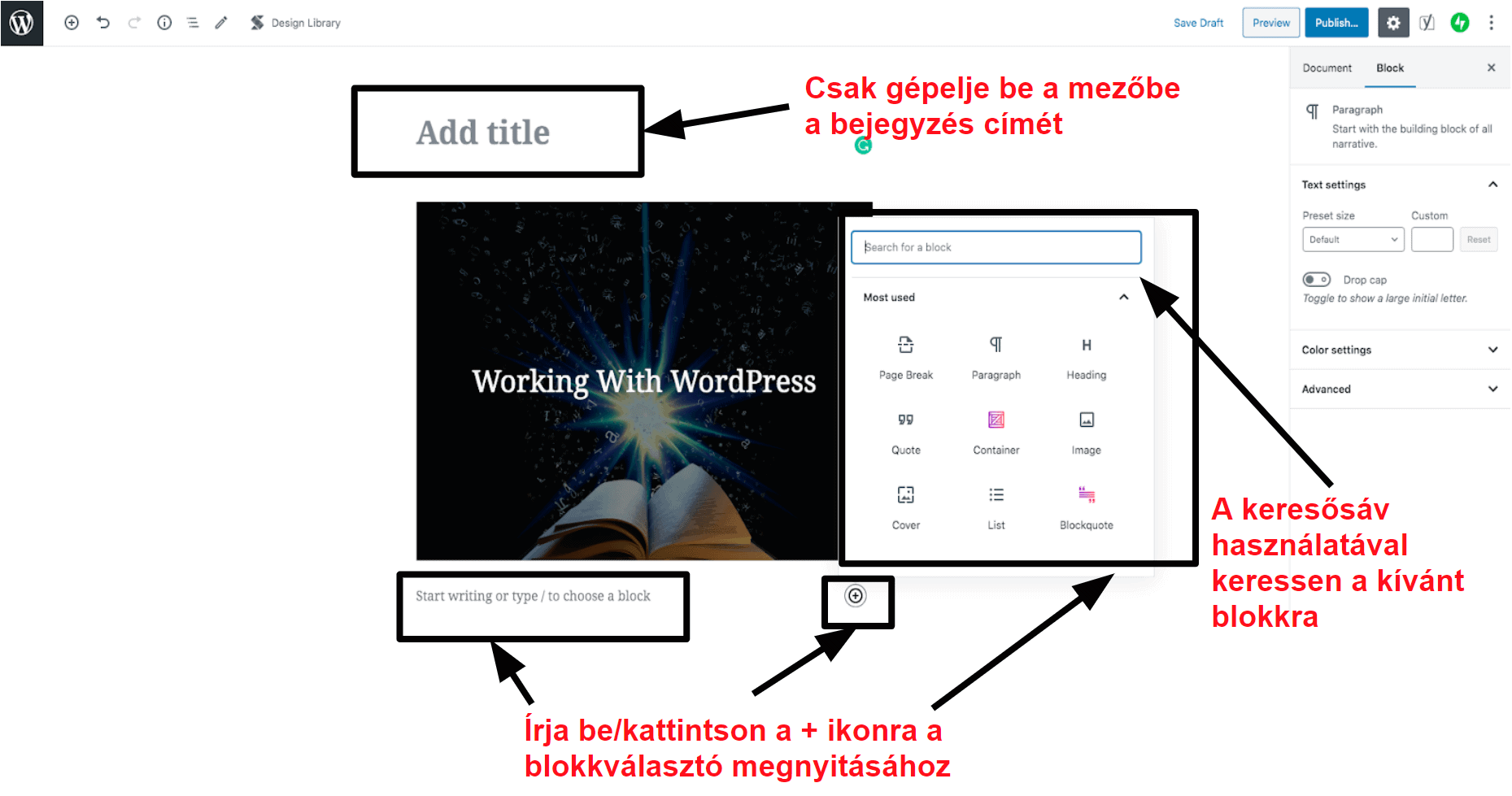
- A testreszabás panelben: itt a panel tetején láthat egy gombot, ez szolgál a változtatások elmentésére, illetve a közzétételükre.
- Minden egyes újonnan létrehozott bejegyzésben a jobb felső saroknál. Amíg meg nem nyomja ezt a közzétételre szolgáló gombot, a bejegyzés csak vázlat marad és nem lesz látható mások számára. Ha később visszalép ide további szerkesztés céljából, a frissítés funkciót kell használnia arra, hogy a módosításokat közzétegye.
- Minden egyes újonnan létrehozott oldalon a jobb felső saroknál. A bejegyzésekhez hasonló módon, az itt létrehozott tartalom vázlat marad, amíg nem teszi azt közzé, valamint a későbbi módosítások végrehajtásakor meg kell nyomnia a frissítés gombot, vagy a változtatások nem kerülnek elmentésre.
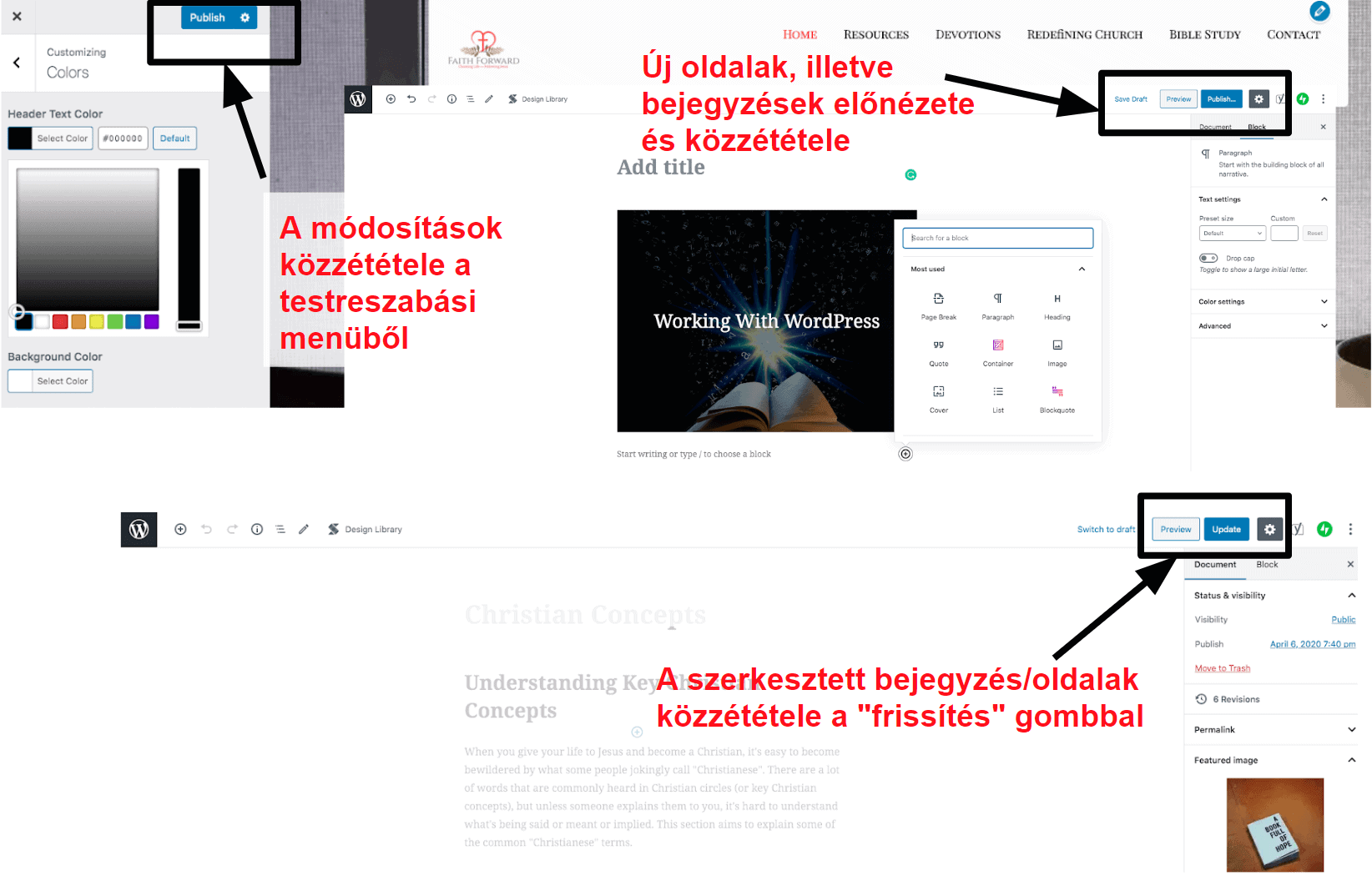
Érdemes 5 dollárt kiadni a webfejlesztő szakemberre – időt és fejfájást takaríthat meg
Ha Önnek kevés az ideje, vagy csak nem szeretne a felmerülő problémákkal vesződni a WordPress weboldal létrehozása során, akkor jobb választás lehet némi pénzt kiadni egy szakemberre, aki elkészítheti (és netán karbantarthatja) az Ön weboldalát. Elsőre biztosan költségesnek hangzik ez az opció, de valójában mégsem kell kisebb vagyont kiadnia a webfejlesztőre a Fiverr elterjedésének köszönhetően. Az előbb hajtottam végre egy gyors keresést a Fiverr-en a szabadúszókról, akik vállalnák egy teljes WordPress honlap elkészítését, és akár mindössze 5 dollárért elkészíteni a weboldalát!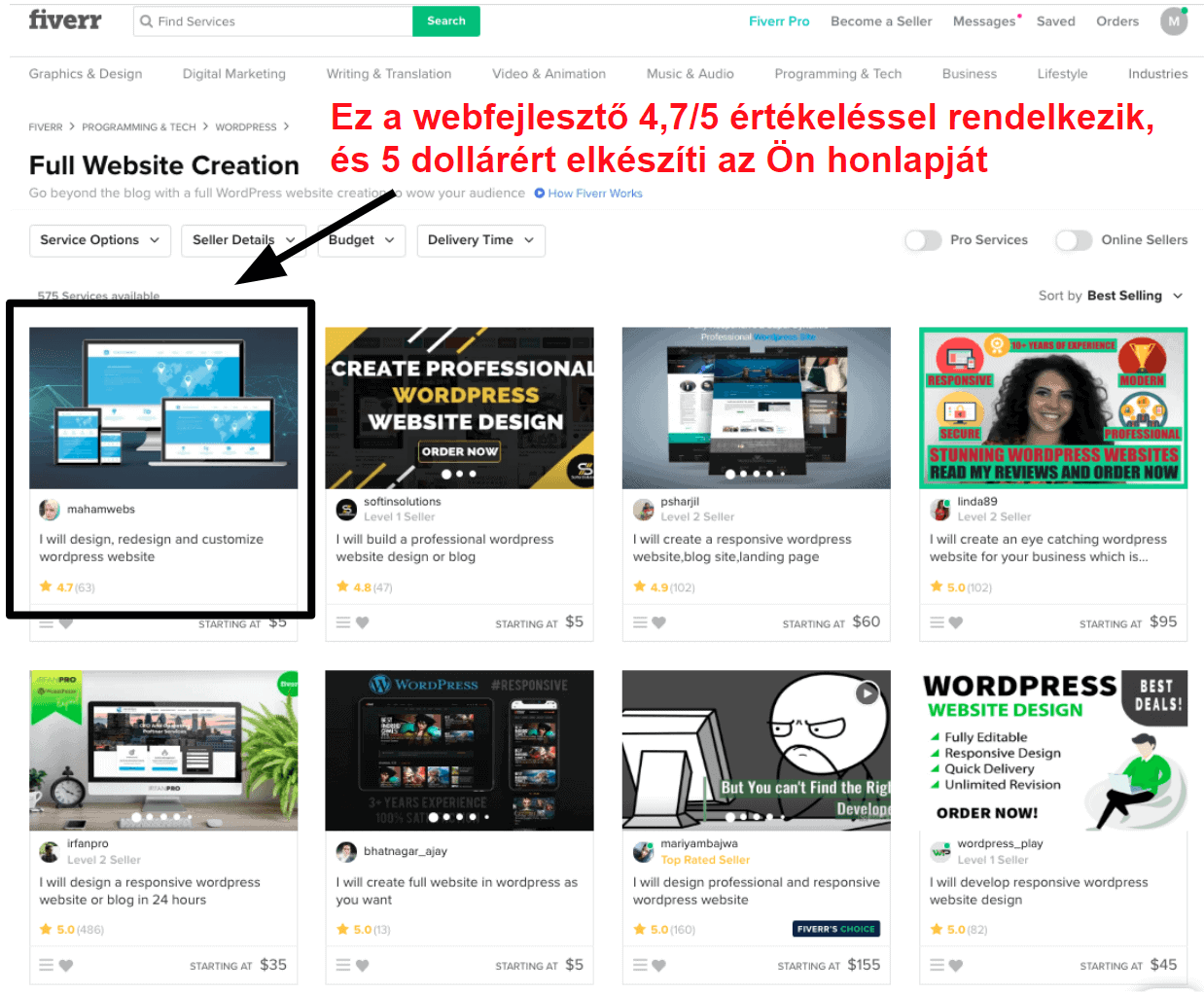
WordPress GYIK
Ingyenes a WordPress?
Elvileg igen, ingyenes ez a platform. Maga a platform 100% ingyen elérhető, azonban a tárhelyért és a domain névért fizetnie kell (kattintson ide 2024 legjobb webes tárhelyszolgáltatói listájáért). Ha Ön valamely külsős piacról származó bővítményt vagy prémium témát szeretne felhasználni, akkor fizetnie kell ezekért is.Egyedül is el tudom készíteni a WordPress honlapomat?
Igen, elkészítheti a WordPress weboldalát fejlesztő szakember segítsége nélkül is – azonban, ha Ön kezdő a honlapkészítés világában, akkor a Wix platformját bizonyára sokkal könnyebben használhatónak fogja tartani (és gyorsabbnak is találja majd). A WordPress működése bonyolultabb, és könnyebben el lehet rontani az egész weboldalt, ha Ön a beállításokat piszkálja, vagy ha a telepített bővítmények egymással összeakadnak. Nem kerül olyan sokba, mint gondolná, ha webfejlesztő felbérlése mellett dönt a WordPress weboldalához! Valójában bármilyen méretű pénztárcához találhat fejlesztő szakembert a Fiverr-en.Mi a különbség a WordPress.com és a WordPress.org között?
A fő különbség a WordPress.com és a WordPress.org között a weboldalhoz szükséges tárhely kezelésére vonatkozik. A WordPress.com esetében Önnek nem kell külön fizetnie a tárhelyszolgáltatásért, azonban a legdrágább előfizetésekből (az üzleti/ Business vagy az e-kereskedelmi/eCommerce csomagokból) kell választania, amennyiben bővítményeket szeretne használni vagy külsős sablonáruházakból származó témákat kíván feltölteni. A WordPress.org esetében saját tárhelyről kell üzemeltetnie a weboldalát, így Önnek kell külön fizetnie a tárhelymegoldásért. Ezzel a megközelítéssel teljes ellenőrzése lesz a weboldala felett, szabadon rendelkezhet felette, emellett sokkal olcsóbban megúszhatja, mint a WordPress.com előfizetéses csomagjaival.Melyik a jobb, a Wix vagy a WordPress?
Felsorolhatunk előnyöket és hátrányokat is a Wix és a WordPress esetében is. A Wix könnyebben használható a kezdők számára, azonban jobban megterhelheti a pénztárcáját, mint ha külön vásárolna tárhelycsomagot a WordPress weboldal elkészítéséhez. A WordPress nagy szabadságot biztosít, és több lehetőséget találhatunk a platformon a honlap további bővítéséhez. Ugyanakkor nehezebb lehet megtanulni a platform használatát, és több buktatóval találkozhatunk menet közben. Például az egymással nem kompatibilis bővítmények miatt a teljes honlap leállhat.Dedikált WordPress tárhelyet keressek, vagy elég egy sima alap tárhelycsomag is?
Nem kötelező dedikált WordPress tárhelymegoldásra előfizetni, mivel a WordPress minden olyan megosztott tárhelyszolgáltatással működik, ahol biztosítanak „egy kattintással” működő telepítőszoftvert hozzá. Azonban határozottan vannak előnyei annak, ha Ön WordPress-re optimalizált tárhelycsomag mellett teszi le a voksát. A dedikált WordPress tárhelymegoldások lehetnek menedzselt vagy nem menedzselt típusú tárhelyek. A nem menedzselt tárhelyek esetében maga a tárhelyszolgáltatás gyakorlatilag ugyanúgy működik, mint a szokványos tárhelyszolgáltatások, azonban az Ön honlapja olyan szerverekről fut majd, amelyeket kifejezetten a WordPress számára optimalizáltak, esetleg a szolgáltató cég biztosít az optimalizáláshoz bővítményeket is. Ha menedzselt WordPress tárhelyszolgáltatásra fizet elő, azzal minden fejfájástól megkímélheti magát, mivel a szolgáltató elvégzi az összes karbantartást, például telepíti a frissítéseket, a biztonsági javításokat (a tárhelyszolgáltatótól függően) és lefuttatja a biztonsági mentéseket, így Önnek csakis a weboldala elkészítésével kell foglalkoznia. Nézze meg a listánkat 2024 legjobb menedzselt WordPress tárhelyszolgáltatóiról.Lépjen magasabb szintre a weboldalával
Miután Ön elkészült a honlapjával: itt az ideje annak, hogy megtalálják mások is a weboldalát. A tapasztalataim szerint igazából az ember soha nem készül el a honlap építésével, hiszen mindig tovább lehet fejleszteni azt: hozzá lehet adni különféle frissítéseket és módosításokat. Bizonyára szeretné, hogy minél hamarabb elkezdjék az emberek látogatni a honlapját. Szerencsére több dolgot is megtehet azért, hogy növelje a látogatóközönségét, illetve a jobb felhasználói élmény biztosítása érdekében.Logótervezés
Nem szükséges logóval rendelkeznie, mielőtt elkezdené a weboldalát összerakni, de a logó professzionálisabb kinézetet kölcsönöz a honlapjának és segít a márkát építeni.
Az Ön által választott logó sokat elárul Önről is, így fontos, hogy befektesse az időt abba, hogy jó logót állítson össze. Érdemes figyelembe venni a design-os trendeket – például elgondolkozott-e már Ön azon, hogy milyen fontos szerepe lehet a választott színsémának a célközönség szempontjából? Olvasson itt a legújabb logó statisztikákról a Fortune 500 listával kapcsolatban, hogy többet tudjon meg erről a témáról.
Kétféle módon juthat logóhoz – és mindkét lehetőség megfizethető áron elérhető. A kollégáim ténylegesen kitesztelték az összes nagyobb logótervező szolgáltatást, amikor a Website Planet számára kerestünk új logót. Ha szeretne mindent megtudni a kollégám kalandjairól, és arról, hogy melyik logótervező platform lett a nyertes, akkor elolvashatja a teljes körű összehasonlításunkat a legjobb online logótervező szolgáltatásokról.
1. „Csináld magad” online logókészítő szoftver
A DIY („csináld magad”) módszerről Ön talán azt gondolná, hogy a legolcsóbb módja a logókészítésnek – de nem mindig ez a helyzet. A legtöbb online logókészítő programot Ön ingyen kipróbálhatja, azonban az elkészült logó letöltéséért és használatáért már fizetnie kell. Létezik néhány ingyenes logókészítő platform is, de ezek nem kínálnak valami sok funkciót, és nem javaslom őket. Fontos emellett, hogy ellenőrizze, melyik logókészítő szoftver támogatja a magyar nyelvű logókat.
Az összes DIY logókészítő platform közül nekem személyesen a kedvencem a Wix Logo Maker. Ez a program MI (mesterséges intelligenciát) alkalmazásával képes rengeteg logókoncepciót legenerálni az Ön saját személyes preferenciái alapján. Ha Ön talált ezek között egy tetszetős logótervet, mindent testre szabhat rajta a betűtípusoktól a színsémáig. Sőt, még ingyenes verzió is letölthető a logóból kis felbontásban, így kipróbálhatja és megnézheti, hogyan illik a logó az Ön honlapjához és a közösségi médiás oldalaihoz, mielőtt megejtené a végső vásárlást.
2. Logótervező szakember
Talán azt gondolná, sokba kerülhet a logótervező szakember felbérlése – viszont a Fiverr platformján Ön már 5 dollárért kaphat professzionális kinézetű logót. A legtöbb logótervező szabadúszó a Fiverr-en megosztott néhány példát a korábbi munkáikból, így Ön könnyebben találhat olyan szakembert, aki az Önnek tetsző stílusban dolgozik. Mi is kipróbáltuk a Fiverr-en a logótervező szakembereket, és igazán lenyűgöztek minket az elkészült minőségi logók.
A logón túl még szüksége lesz favikon létrehozására – a favikon az a kis képecske, melyet Ön általában a böngészőfülön láthat az adott weboldal neve mellett, illetve a könyvjelzőkben. Ön akár másodperceken belül elkészítheti a favikont a kiváló favikon-generátor eszközünkkel.
A honlap optimalizálása
Hiába készít mesés weboldalt, ha az nem jelenik meg az elsők között a keresőmotorok találati oldalán (SERP), hacsak nem végez némi optimalizálást e célból. A honlap optimalizálása során keresőoptimalizálásra (SEO) van szükség a forgalom elemzése mellett, valamint Önnek meg kell értenie, mit is keres a célközönsége. A SEO implementálásához elérhető jó néhány remek eszközcsomag, amelyekkel az optimalizálást könnyebben megoldhatja. Az egyik legjobb ilyen eszköz a SEMrush (nézze meg az útmutatónkat a SEMrush-ról több információért), de ha a SEMrush szoftverét túl drágának találná a pénztárcájához, akkor léteznek más opciók is. Teszteltük itt a legjobb SEO eszközöket, hogy segíthessünk a választásban. Ön szerint talán nagy kihívásnak tűnhet az, hogy a megfelelő tartalmakat hozza létre a honlapja számára, viszont az analitikai eszközök segítségével jobban megismerheti a közönségét (pl. hol élnek, milyen idősek, mi a nemük és így tovább), és így erre szabhatja a tartalmakat. Olvassa el a Google Analytics útmutatónkat, hogy a legtöbbet tudja kihozni az analitikai eszközökből. Ezen túl használhat még más eszközöket, például az Answer the Public nevű szoftverrel is megtudhatja, mire szoktak rákeresni az emberek. Nézze meg az Answer the Public útmutatónkat további információért.A látogatóközönség bővítése az e-mailes marketing segítségével
Az e-mailes marketing az egyik legjobb módja a látogatószám növelésének – és rengeteg eszköz elérhető, amelyek támogatják az Ön marketinges erőfeszítéseit. Az e-mailes marketing segítségével Ön képes lehet az üzletével gyorsan terjeszkedni. Ráadásul magas átkattintási aránnyal (CTR) rendelkezik ez a módszer – akár 100-szor jobb lehet ez a mutatószám, mint a közösségi médiacsatornákon, például a Twitter oldalához képest. Az e-mailes marketinget Ön használhatja arra, hogy kedvezményeket és promóciókat kínáljon az ügyfelei számára, biztathatja őket arra, hogy megosszák az Ön webes üzletét vagy szolgáltatását másokkal, valamint ingyenes anyagokat is nyújthat a látogatói számára a hírlevélre való feliratkozásért cserébe. Ahhoz, hogy Ön a lehető legjobban kihasználhassa az e-mailes marketing előnyeit, át kell gondolnia több dolgot is: milyen gyakran küldjön hírleveleket, az e-mailek automatizálását, valamint azt, milyen tartalmakat adjon hozzá az e-mailes hírlevelekhez. További tippekért nézze meg a gyűjteményünket a legfontosabb e-mailes marketing statisztikákról. Kipróbáltuk és véleményeztük a legjobb e-mail marketinges platformokat is. Nincsen ideje átolvasni a rakás cikket? Ne aggódjon, íme egy gyors áttekintő az általunk előnyben részesített e-mailes marketing megoldásokról.- ActiveCampaign – Kétségkívül ez az e-mailes marketingszolgáltatás kínálja a piacon a legtöbb funkciót és lehetőséget. Piacvezető, ha az automatizálásról van szó, több, mint 880 integráció elérhető, valamint a legjobb drag-and-drop szerkesztővel rendelkezik, amit valaha láttunk. Mivel ilyen sok lehetőség van a szoftverben, eltarthat kis ideig megismerni a felületet, de az óriási tudásbázis és az ügyfélszolgálatos csapat segítségével biztosan megéri a rászánt időt.
- Sendinblue – A Sendinblue SMS marketinget is nyújt az e-mailes marketing eszközök mellé, és megfizethető áron elérhető ez az egyszerűen használható megoldás. Sőt kínál a cég egy igazán nagyvonalú ingyenes csomagot. Készíthet automatizált e-maileket, létrehozhat munkafolyamatokat, és használhatja a „send it at the best time” (küldés a legjobb időzítéssel) opciót az e-mailek kiküldéséhez.
- AWeber – Az AWeber egyedi drag-and-drop kampánykészítő szoftvert kínál, és a szolgáltatás mindent tartalmaz, amire szüksége lehet az eredményes e-mail marketinghez. Igen jól használható a kezdők számára, mégis rendelkezik komplex funkciókkal, például opciókkal a split teszteléshez, valamint több, mint 5000 apphoz csatlakoztatható a Zapierrel.
- Constant Contact – A Constant Contact kiváló választás, hiszen több száz e-mail sablonból válogathat a felhasználó, és elérhető a 30 napos ingyenes próbaverzió (60 napos az USA-ban). Nagyszerű a szoftver az automatizált e-mailek létrehozására, és igazán könnyű a használata, így azonnal belevághat az e-mailes marketingbe.
- Benchmark Email – A Benchmark Email szintén top választás lehet, ha az Ön anyanyelve nem az angol, hiszen több nyelvet támogat a felhasználói felület. Ráadásul elérhető az ingyenes csomag is, mellyel akár 3500 e-mail küldhető havonta. Kiváló a szoftver a kezdők számára, de használhatók a haladó eszközök is, ha Ön már jobban elboldogul a platformmal.
- GetResponse – A GetResponse nemcsak egy e-mailes marketinges platform, hiszen multifunkcionális platformról van szó, amelynek része a marketinges funkcionalitás, az ügyfélkapcsolat-kezelés (CRM), valamint a webes szemináriumok támogatása. Ezenfelül elérhető a 30 napos ingyenes próbaverzió.
Végszó
Fú! Igen sok mindent áttekintettünk most. Összefoglalásul, íme néhány lényeges következtetés ebből az útmutatóból a saját honlap elkészítésével kapcsolatban:- A honlapkészítő platformok nagyszerű kiindulópontot jelentenek, ha Ön kezdő. A Wix az egyik legrugalmasabb választás: Ön elkezdheti az alapokkal, és később hozzáadhat funkcionálisabb appokat is a honlapjához.
- A WordPress-ről ismert, hogy nehezebb használni, mint a honlapszerkesztő platformokat, azonban sokkal több szabadságot élvezhet ezzel a szoftverrel. Ez a megoldás ráadásul olcsóbb is, hiszen sok tárhelyszolgáltató kínál alacsony költségű csomagokat.
- Ha Önnek nincs arra ideje, hogy saját maga rakja össze a weboldalát, akkor felbérelhet webfejlesztőt a Fiverr platformján akár már 5 dolláros áron . Ki mondta, hogy Önnek mindenképpen adósságba kell vernie magát, ha webfejlesztőt szeretne alkalmazni?
- Miután Ön közzétette az interneten a honlapját, korántsem dőlhet még hátra. Érdemes optimalizálnia és reklámoznia a honlapot a SEO, analitikai és marketinges szoftvereszközök segítségével.


